Risolto il problema con l'impossibilità di aggiornare Fire TV Stick 4K
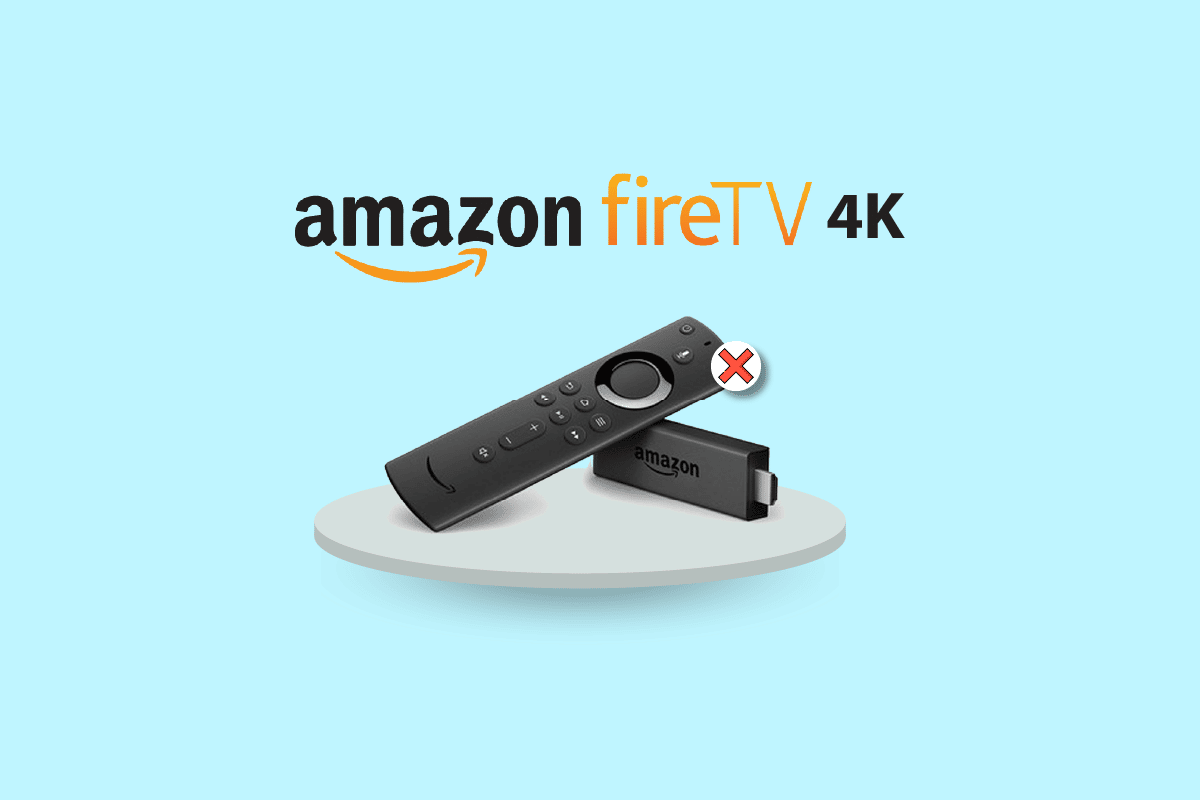
In questa era moderna e tecnologicamente avanzata, il sogno di ogni persona è provare i nuovi prodotti disponibili sul mercato. Tuttavia, diversi fattori ci impediscono di acquistare i nuovi modelli. La caratteristica migliore di questo dominio è che ci sono dispositivi che ti aiutano a ottenere un'esperienza simile a quella nuova. Ad esempio, se ti annoi guardando la tua normale TV LCD, puoi acquistare una Fire TV Stick per trasformarla in una Smart TV. Ora, non appena viene lanciato un aggiornamento per Fire TV Stick 4K, devi installare l'aggiornamento su Fire TV Stick per evitare qualsiasi problema con il normale funzionamento della TV. In questo scenario, diciamo, ti trovi di fronte a questo errore che dice: Impossibile aggiornare Fire TV Stick 4K. Ora, tempi ripetitivi di aggiornamento potrebbero non dare il risultato che stai cercando. Invece, il messaggio di errore verrebbe visualizzato numerose volte. Per risolvere il problema Impossibile aggiornare il tuo Firestick 4K, ti consigliamo di leggere questo articolo e seguire i metodi per risolvere facilmente il problema. Come bonus, qui viene spiegato anche il metodo per aggiornare correttamente Fire TV Stick.
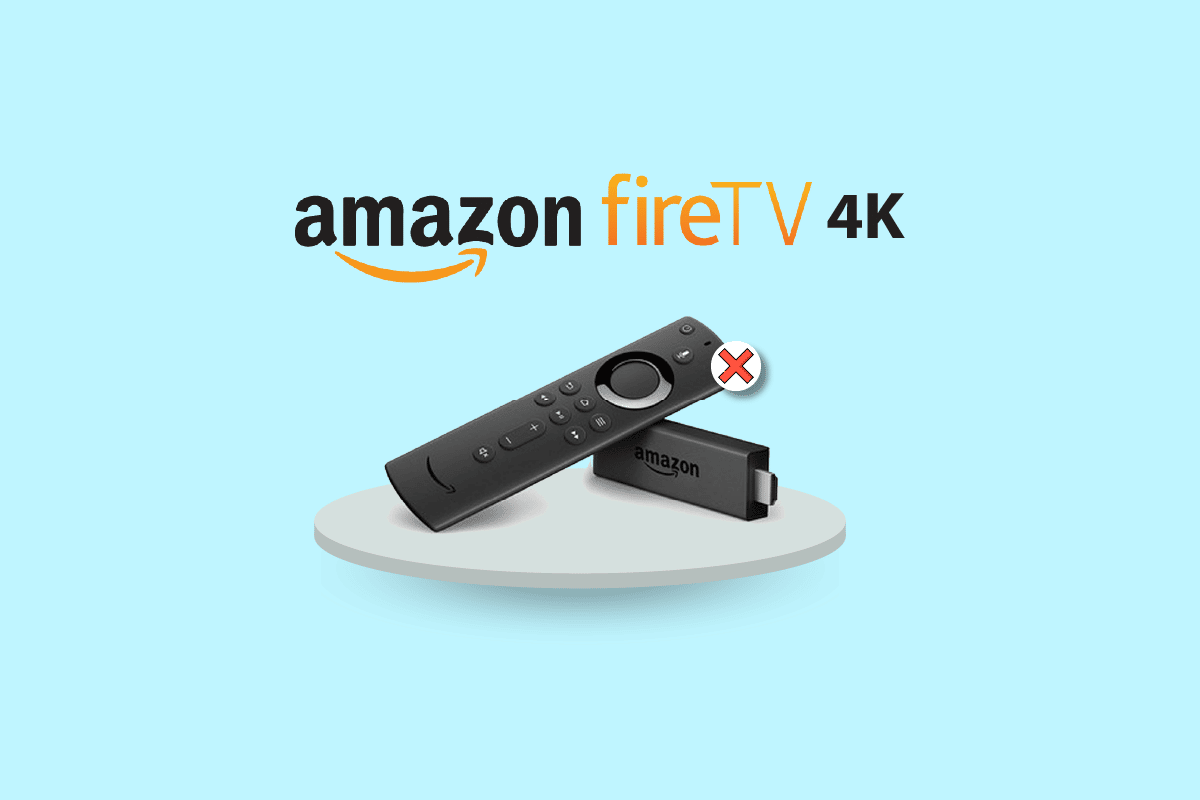
Come risolvere l'impossibilità di aggiornare Fire TV Stick 4K
Le possibili cause del problema con l'aggiornamento di Fire TV Stick alla versione più recente sono elencate di seguito.
- Problema con la connessione Internet- Potrebbe esserci un problema con la rete Wi-Fi a cui sei connesso e questa potrebbe non supportare il download dell'aggiornamento.
- Bug e glitch sull'aggiornamento- I bug e i problemi relativi all'aggiornamento del sistema operativo del software potrebbero disturbare il processo di installazione e potresti ricevere il messaggio di errore Impossibile aggiornare Fire TV Stick 4K. Questi bug e problemi potrebbero essere causati dall'installazione di software sconosciuto sul tuo Fire TV Stick.
- Spazio di archiviazione insufficiente su Fire TV Stick- Per scaricare l'aggiornamento è necessario disporre di spazio di memoria sufficiente. Lo spazio potrebbe essere ridotto dalle numerose app e programmi sulla Fire TV Stick.
- La VPN è abilitata- Se la VPN è abilitata sulla tua Fire TV Stick, potrebbe rallentare la larghezza di banda della connessione Internet e potresti non essere in grado di aggiornare il dispositivo.
Come eseguire l'aggiornamento di Fire TV Stick 4K
Il metodo dettagliato per aggiornare Fire TV Stick alla versione più recente è spiegato in questa sezione.
1. Seleziona il Impostazioni profilo icona sulla schermata principale.
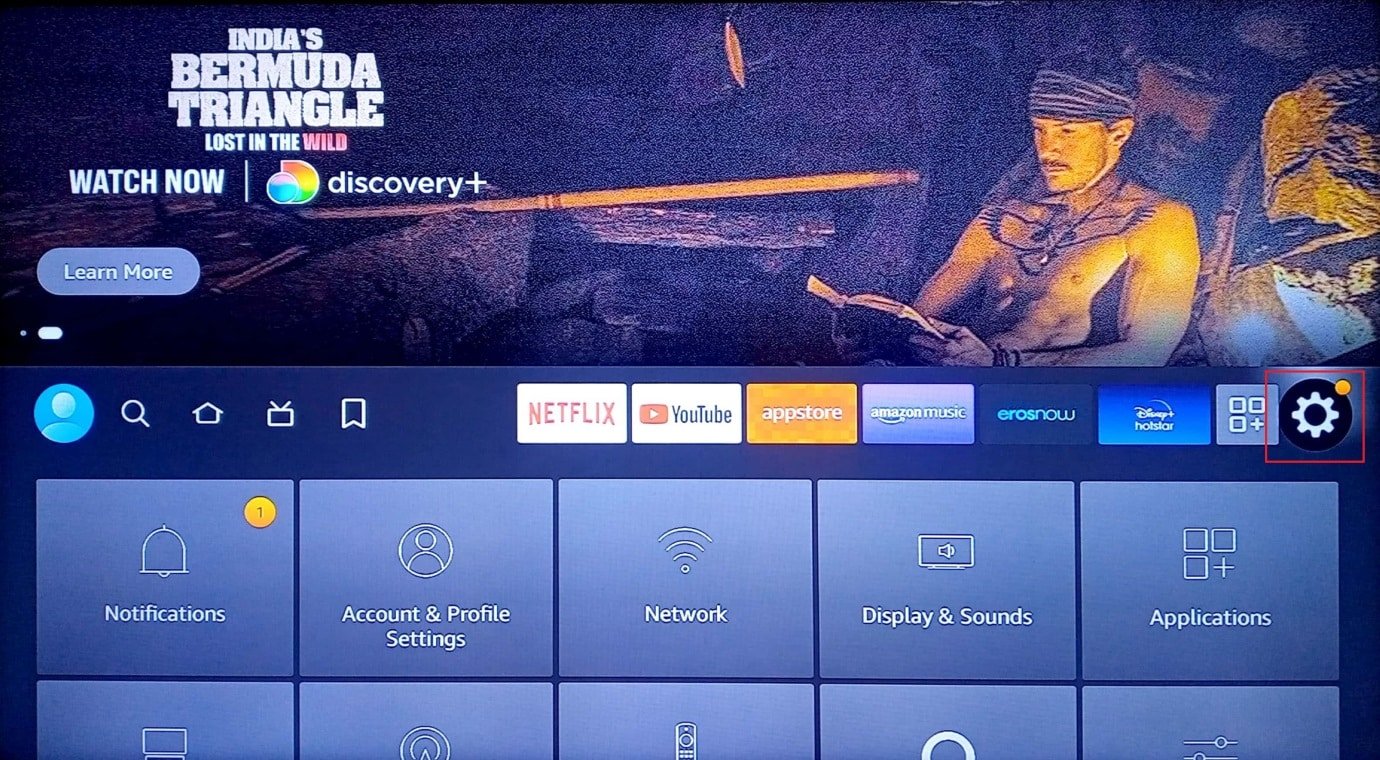
2. Seleziona il La mia Fire TV opzione.
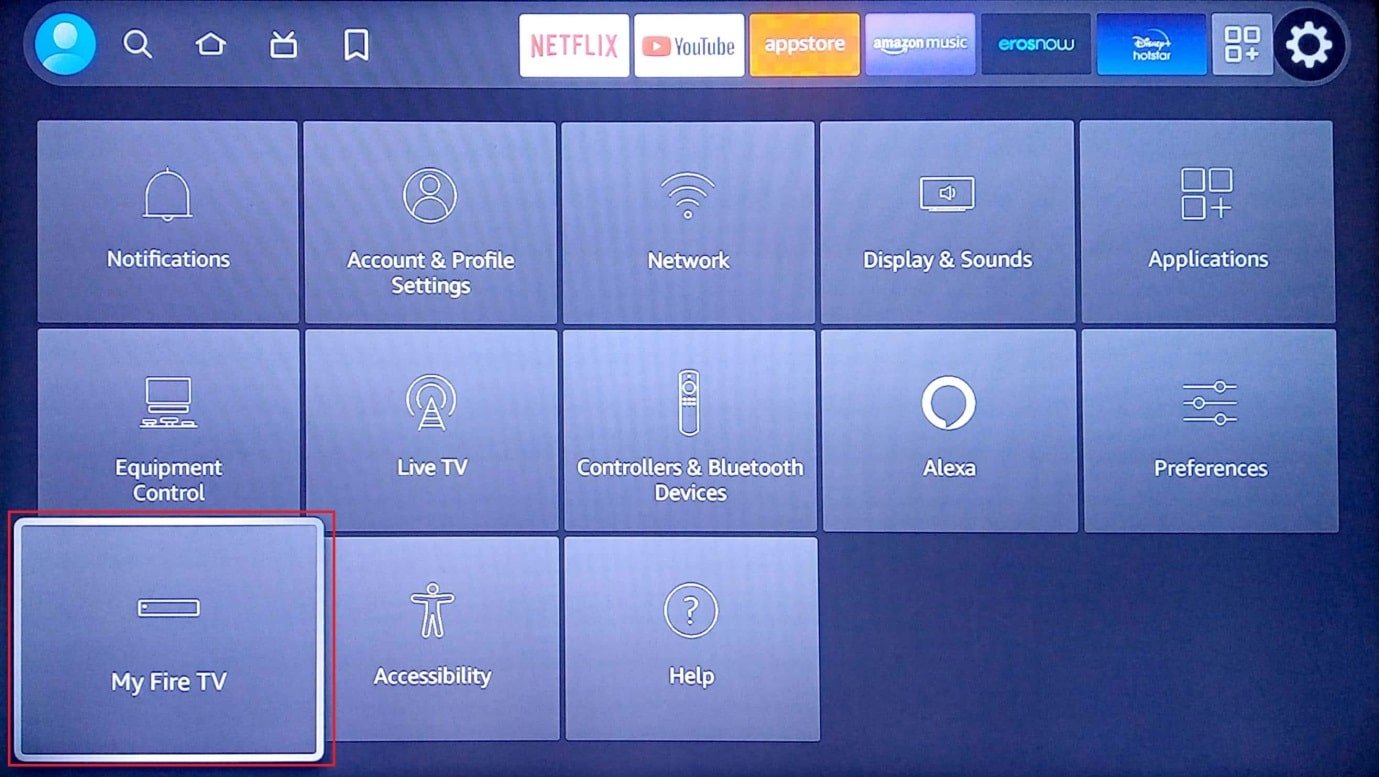
3. Seleziona il WRI scheda nell'elenco.
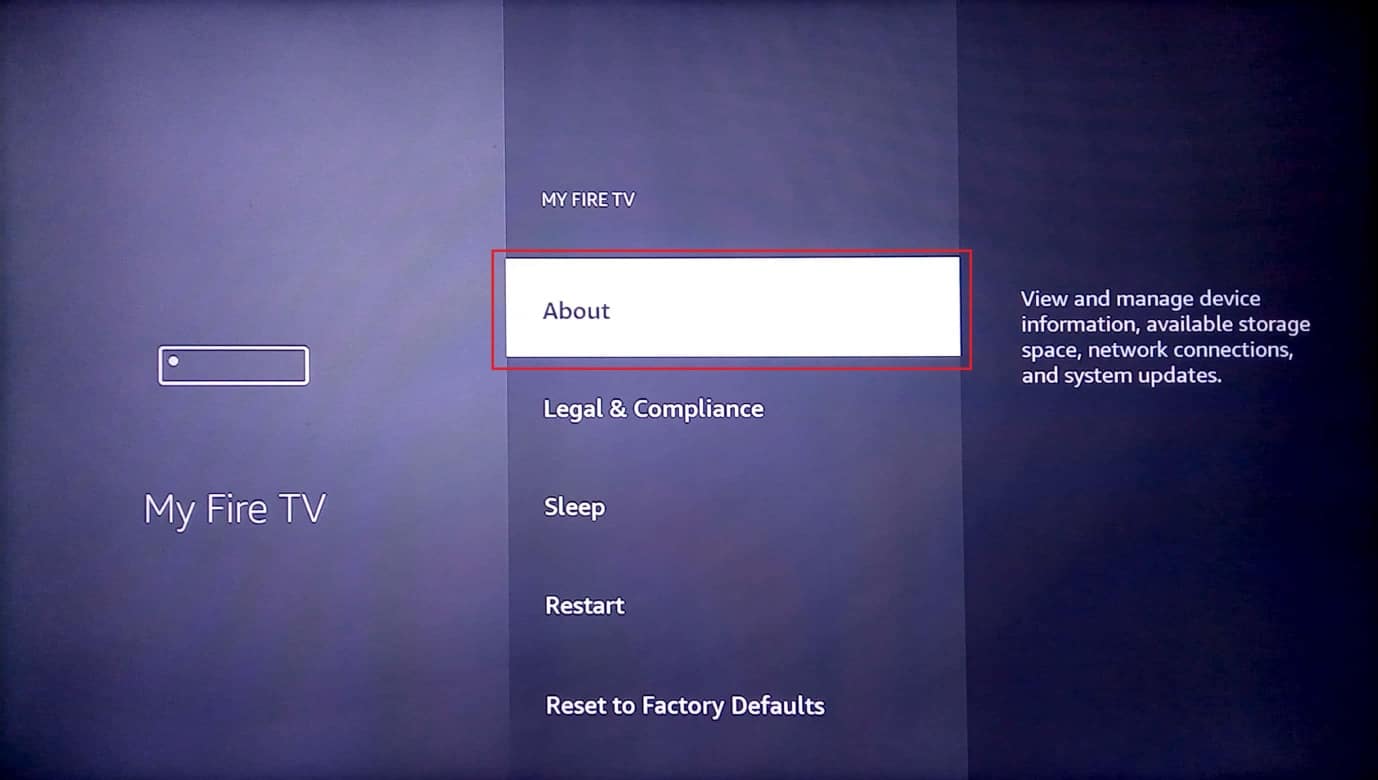
4. Seleziona il Controlla aggiornamenti opzione.
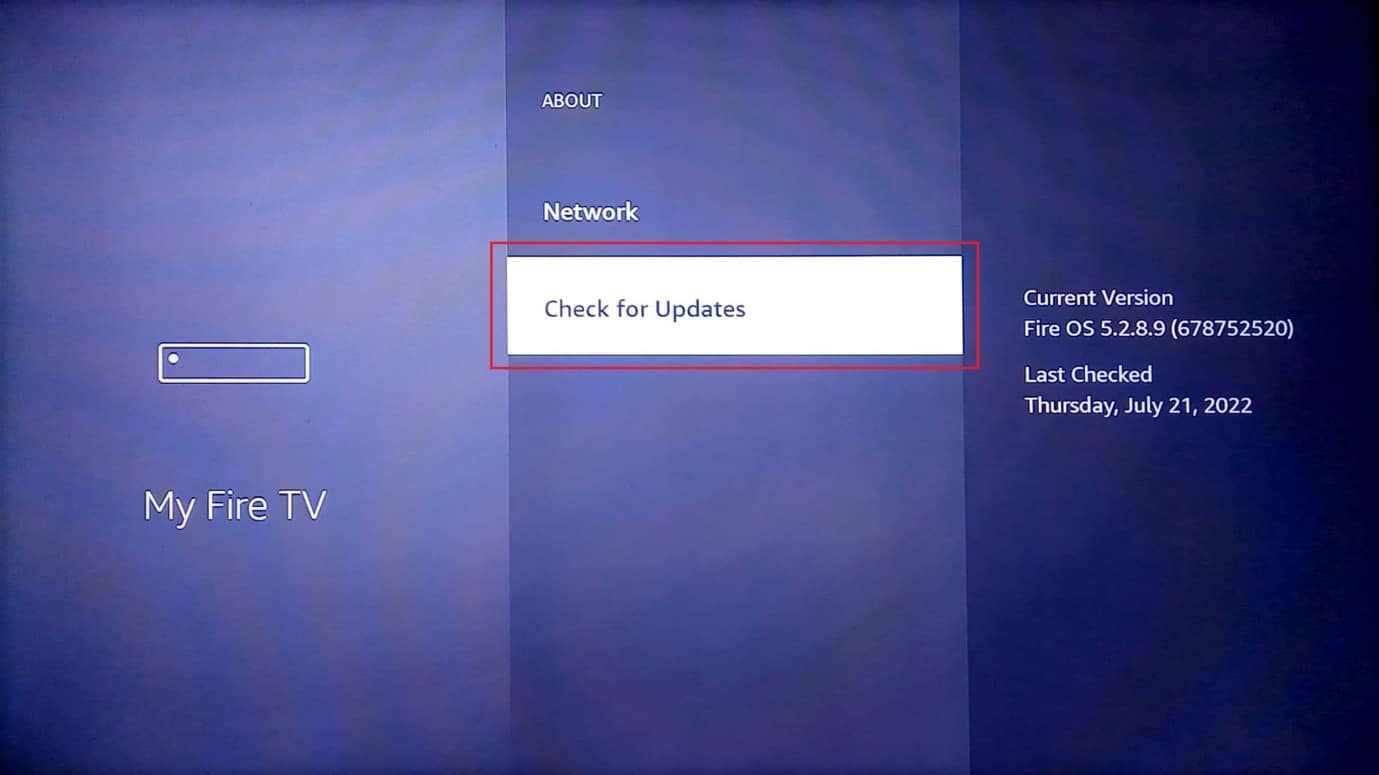
5. Seleziona il Installa aggiornamento opzione.
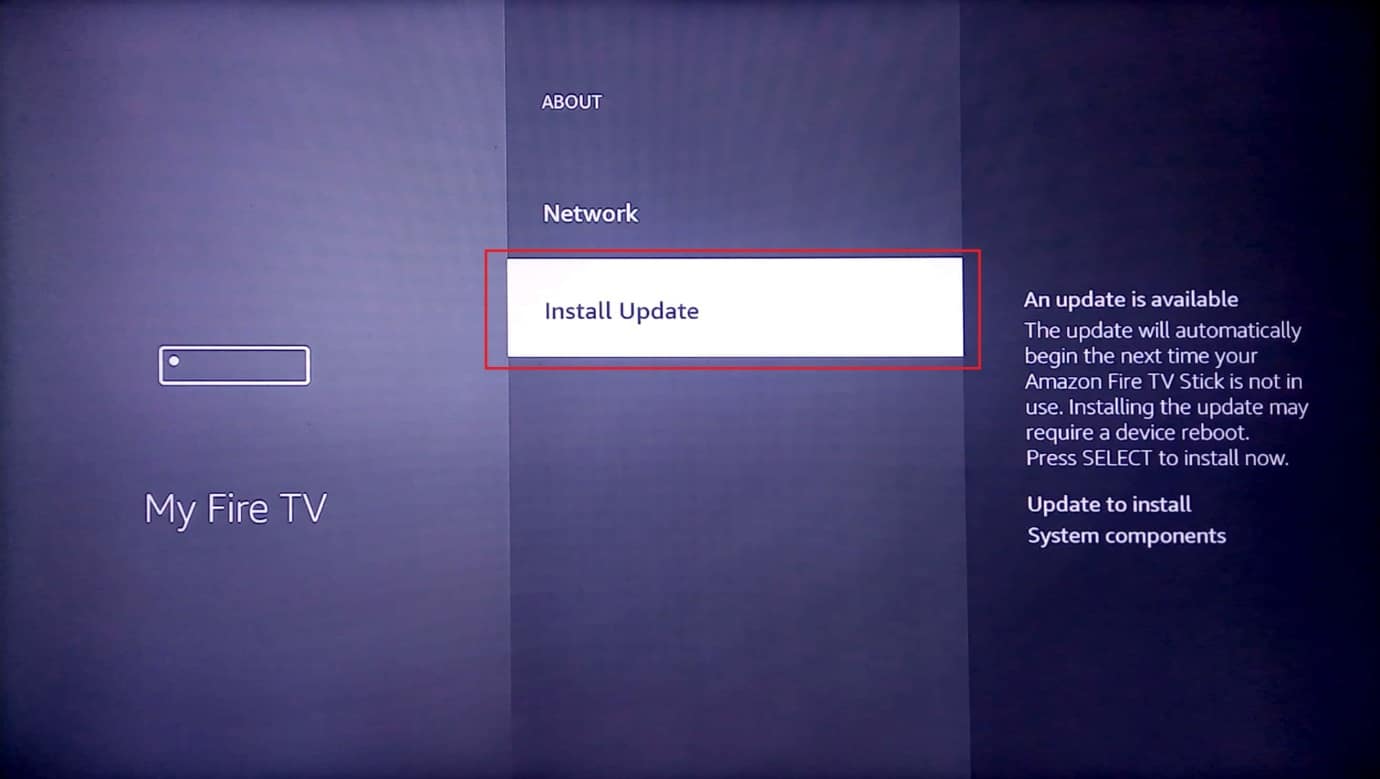
Leggi anche: Come velocizzare Firestick
Ecco tutti i metodi possibili per risolvere il problema dell'impossibilità di aggiornare il tuo Fire TV Stick 4K.
Metodo 1: metodi di risoluzione dei problemi di base
I metodi di risoluzione dei problemi di base spiegati in questa sezione possono aiutare a eliminare e risolvere problemi e problemi minori che potrebbero aver causato un errore con l'aggiornamento su Fire TV Stick.
1A. Risolvere i problemi hardware
Innanzitutto, controlla se le connessioni hardware sono danneggiate e ispeziona le porte di connessione di Fire TV Stick.
- Utilizzare l'attrezzatura di connessione fornita- Assicurati di utilizzare l'alimentatore e il cavo HDMI forniti insieme a Fire TV Stick per evitare problemi di incompatibilità.
- Sostituisci il cavo HDMI- Se il cavo HDMI è danneggiato o attorcigliato, è possibile sostituire il cavo HDMI per risolvere il problema. Puoi provare a utilizzare un cavo HDMI ad alta velocità per correggere il messaggio di errore Impossibile aggiornare Fire TV Stick 4K. Ciò contribuirebbe anche a un trasferimento più rapido dei dati.
- Collegare direttamente il cavo HDMI- Se utilizzi un hub HDMI per collegare il cavo HDMI alla tua Fire TV Stick, puoi provare a scollegarlo e quindi a collegarlo direttamente alla porta HDMI. Ciò ridurrebbe l'interferenza di altri cavi HDMI sul dispositivo e aiuterebbe nell'installazione dell'aggiornamento Fire TV Stick 4K.
- Controlla i problemi con il telecomando Fire TV Stick- Controlla se i pulsanti sorgente o ingresso sul telecomando Fire TV Stick sono operativi e controlla se puoi selezionare le opzioni utilizzando il telecomando. Se si verifica un problema con il telecomando, sostituiscilo con uno nuovo per evitare il problema Impossibile aggiornare il tuo Firestick 4K.
- Periferiche- Se dispositivi periferici come ricevitori e soundbar sono collegati a Fire TV Stick tramite porte e cavi di connessione, puoi provare a scollegarli e ricollegarli alle porte per risolvere il problema.
1B. Ricollega il cavo HDMI a Fire TV Stick
A volte, l'input fornito al Fire TV Stick potrebbe non essere fornito correttamente alla TV a causa di un piccolo problema tecnico o errore sul cavo HDMI. Puoi provare a ricollegare il cavo alla porta HDMI per correggere il messaggio di errore Impossibile aggiornare Fire TV Stick 4K.
1. Scollegare il Fire TV Stick dalla porta HDMI e attendere 5 minuti.
2. Ricollega Fire TV Stick alla porta HDMI e aggiornala.
1C. Riavvia FireTV
Come metodo universale per risolvere tutti i problemi sui dispositivi, puoi provare a riavviare Fire TV Stick per risolvere il problema.
1. Passare alla finestra Impostazioni profilo sullo schermo principale.
2. Nel menu selezionare il La mia Fire TV opzione.
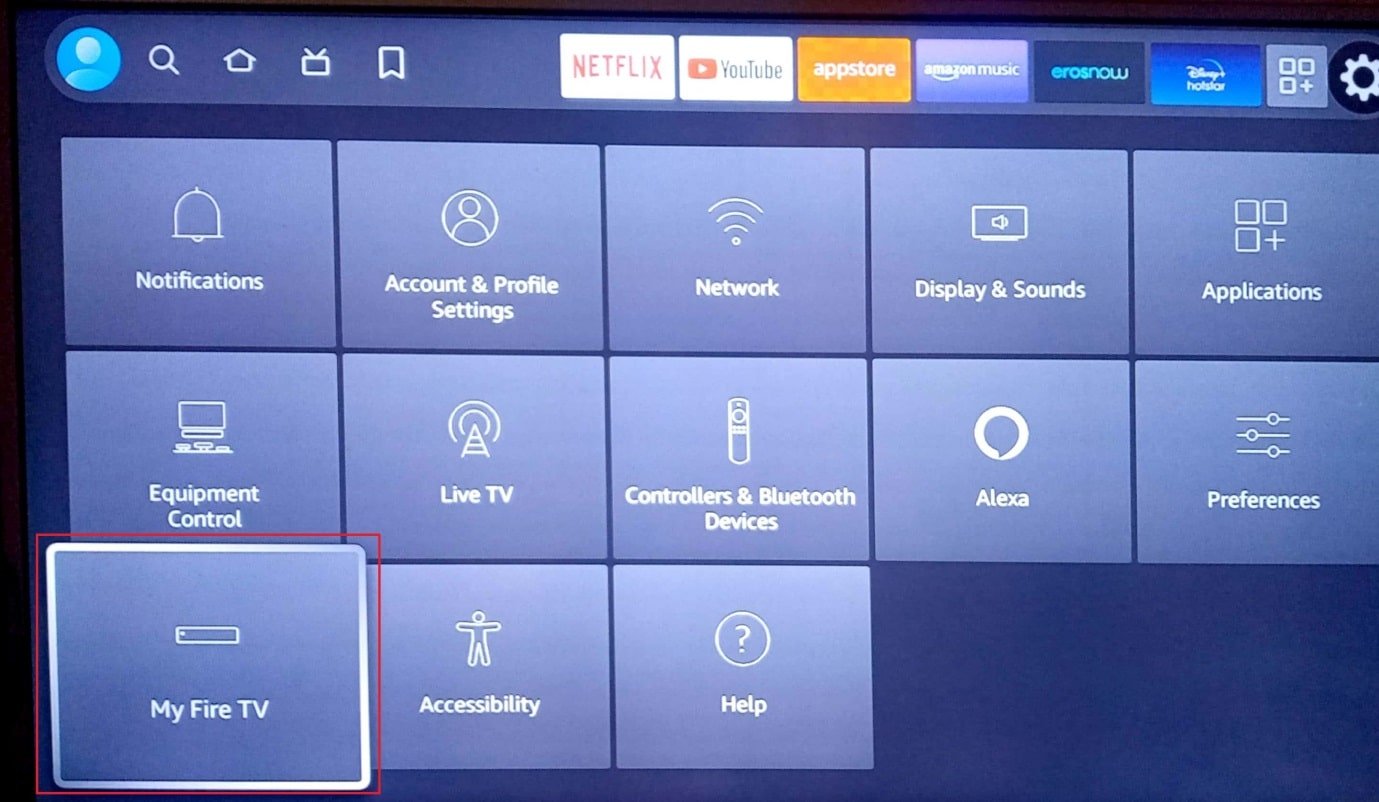
3. Seleziona il Ricomincia opzione e premere il giù tasto freccia due volte.
Nota: In alternativa, puoi premere il tasto Seleziona o il pulsante rotondo al centro+ Play pausa pulsante sul telecomando per 5 secondi.
4. Seleziona il Ricomincia nuovamente l'opzione e premere il pulsante OK pulsante per riavviare Fire TV Stick.
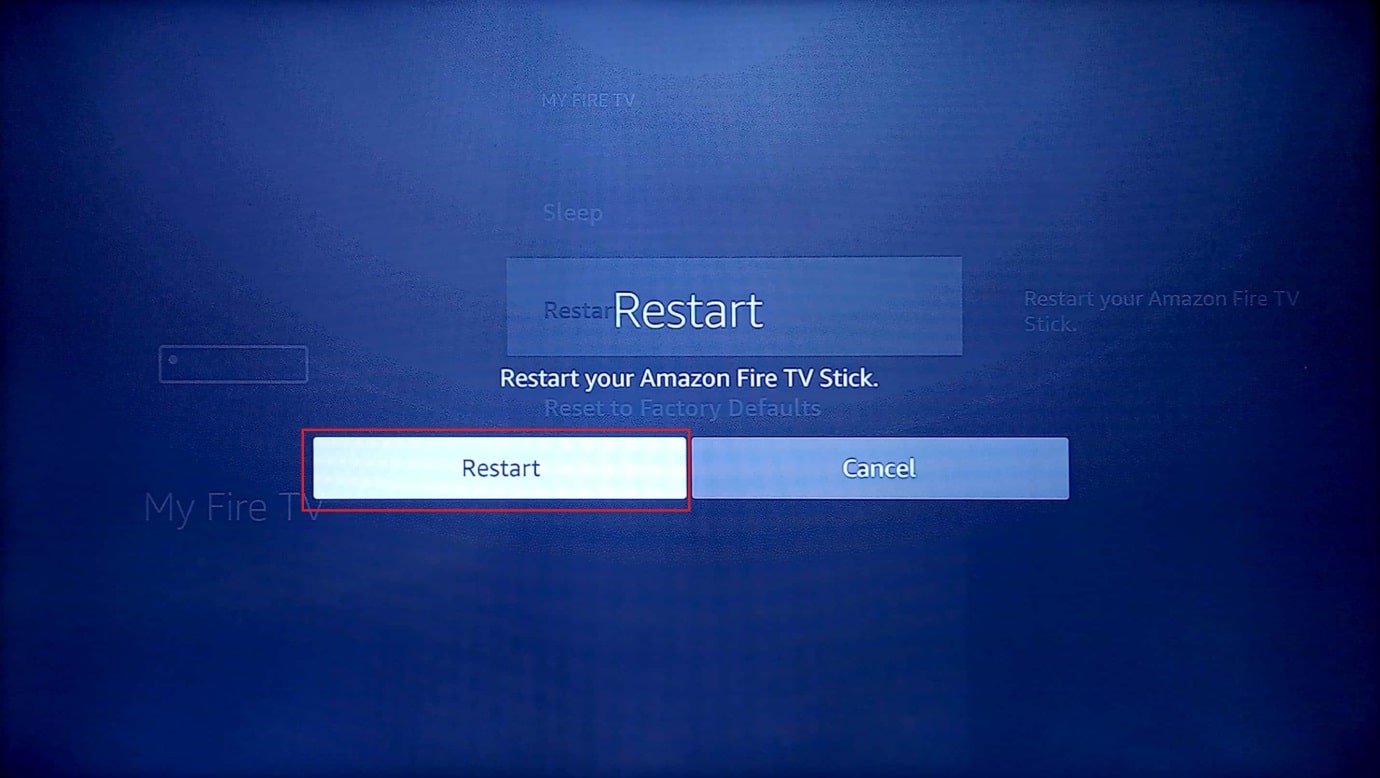
1D. Dispositivi del ciclo di alimentazione
Un'altra opzione per risolvere il problema è spegnere e riaccendere forzatamente i dispositivi di connessione. Ciò eliminerebbe tutti i problemi tecnici e gli errori sui dispositivi.
Opzione I: riavvia Fire TV Stick
Il metodo per spegnere e riaccendere Fire TV Stick è spiegato qui.
1. Scollega il tuo Fire TV dalla porta HDMI e il cavo USB dalla porta micro USB.
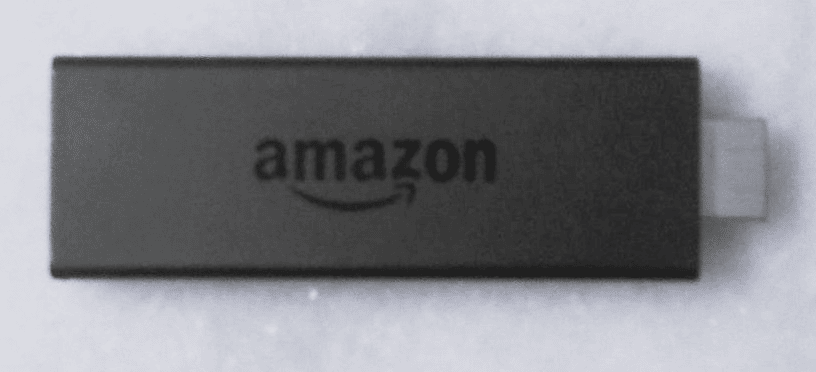
2. Attendi 60 secondi, ricollega Fire TV Stick e accendilo.
Leggi anche: Come disattivare Firestick
Opzione II: riavviare il router Wi-Fi
Segui i passaggi indicati in questo metodo per spegnere e riaccendere il router Wi-Fi per risolvere i problemi di connettività di rete per risolvere il messaggio di errore Impossibile aggiornare Fire TV Stick 4K.
1. premi il energia sul router Wi-Fi finché le spie LED non si spengono.

2. Scollegare il cavo di alimentazione dalla presa di corrente e ricollegarlo dopo 60 secondi.
3. premi il energia finché le spie LED non si accendono e collega Fire TV Stick alla rete.
1E. Vai a Visualizzazione vocale
Se lo schermo è bloccato durante l'installazione dell'aggiornamento Fire TV Stick 4K, puoi seguire il passaggio indicato in questo metodo per uscire dalla schermata di aggiornamento e visualizzare la schermata principale di Fire TV Stick.
Per accedere alla visualizzazione vocale, è sufficiente premere a lungo il pulsante Indietro+Menù contemporaneamente sul telecomando di Fire TV per accedere alla visualizzazione vocale.
1F. Lascia che Fire TV si raffreddi
Se utilizzi Fire TV Stick in aree più calde, puoi lasciarlo raffreddare a intervalli regolari per evitare il problema Impossibile aggiornare il tuo Firestick 4K.
- Spegni Fire TV Stick, attendi 10-15 minuti e accendi la TV.
- Spegni Fire TV Stick ogni 4-5 ore per un migliore funzionamento.
1G. Utilizza il servizio VPN (se applicabile)
Per correggere il messaggio di errore Impossibile aggiornare Fire TV Stick 4K, puoi provare a utilizzare un servizio VPN come NordVPN. Se ritieni che un aggiornamento annunciato sia utile ma non puoi accedervi a causa delle restrizioni geografiche nella tua regione, puoi provare a utilizzare un servizio VPN per installare l'aggiornamento specifico. Tuttavia, questo metodo è applicabile solo per scaricare gli aggiornamenti rilasciati in altre regioni. Altrimenti, si consiglia di evitare di utilizzare un servizio VPN sulla tua Fire TV Stick.
1H. Controlla il problema nei server Amazon
Se c'è un problema con il Server di Amazon, potresti dover affrontare questo problema. Per risolvere questo problema, puoi visualizzare lo stato della comunità Amazon sul tuo browser Web predefinito. Se il server è in manutenzione, devi attendere che la comunità Amazon torni in forma funzionale.
Metodo 2: risolvere i problemi di connettività Internet
Uno dei motivi principali del problema con l'aggiornamento di Fire TV Stick è il problema della connettività Internet. Puoi provare a implementare i metodi forniti in questa sezione per correggere errori e ritardi nella connessione Internet.
Passaggio I: controlla la velocità della connessione Internet
Se la velocità di caricamento della connessione Internet è inferiore 25 Mbps, non puoi utilizzare la rete Wi-Fi specifica per aggiornare Fire TV Stick. Puoi verificare la velocità della rete Wi-Fi a cui sei connesso utilizzando il tuo PC Windows. Puoi correggere facilmente il messaggio di errore Impossibile aggiornare Fire TV Stick 4K se le specifiche sono soddisfatte. Visitare il Test di velocità sito Web e verificare la velocità della rete.
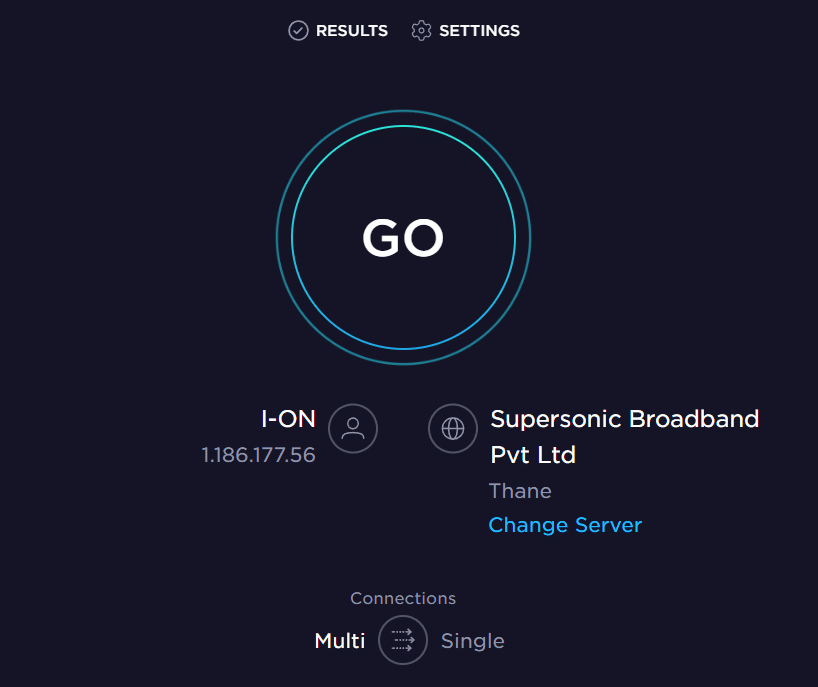
Se la velocità di caricamento nella pagina dei risultati è inferiore al valore specificato di 25 Mbps, devi seguire uno di questi metodi e reinstallare l'aggiornamento di Fire TV Stick 4K.
- Collega Fire TV Stick a un'altra rete Wi-Fi oppure
- Modifica il piano della connessione Internet che stai utilizzando.
Passaggio II: rafforzare la connessione Internet di Fire TV Stick
Il metodo successivo per risolvere il problema Impossibile aggiornare il tuo Firestick 4K è rafforzare la connessione Internet di Fire TV Stick per ridurre i problemi di connettività di rete. Puoi:
- Disconnettere gli altri dispositivi connessi alla rete Wi-Fi.
- Racchiudi la distanza tra Fire TV Stick e il router Wi-Fi.
Passaggio III: controlla se Fire TV è connessa a Internet
Un altro motivo comune per il problema con l'aggiornamento di Fire TV Stick è che potrebbe non essere connesso alla connessione Internet. Per risolvere questo problema, puoi verificare se Fire TV Stick è connesso alla rete Wi-Fi utilizzando il metodo indicato qui.
1. Dalla schermata iniziale, selezionare Impostazioni profilo icona.
2. Seleziona il Network NetPoulSafe opzione.
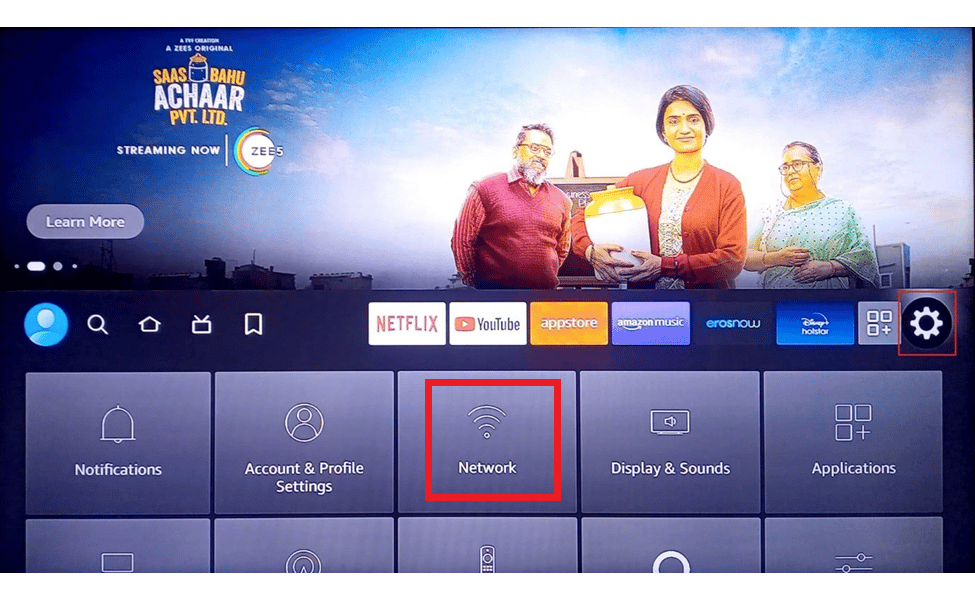
3. premi il Play pausa sul telecomando di Fire TV per verificare se Fire TV è connessa a Internet.
Passaggio IV: riconnettersi alla connessione Internet
Se si verifica un problema tecnico nella connessione Internet con Fire TV Stick, puoi provare a ricollegarlo alla rete Wi-Fi per correggere il messaggio di errore Impossibile aggiornare Fire TV Stick 4K seguendo i passaggi indicati di seguito.
1. Seleziona il Impostazioni profilo icona sul lato destro della schermata iniziale.
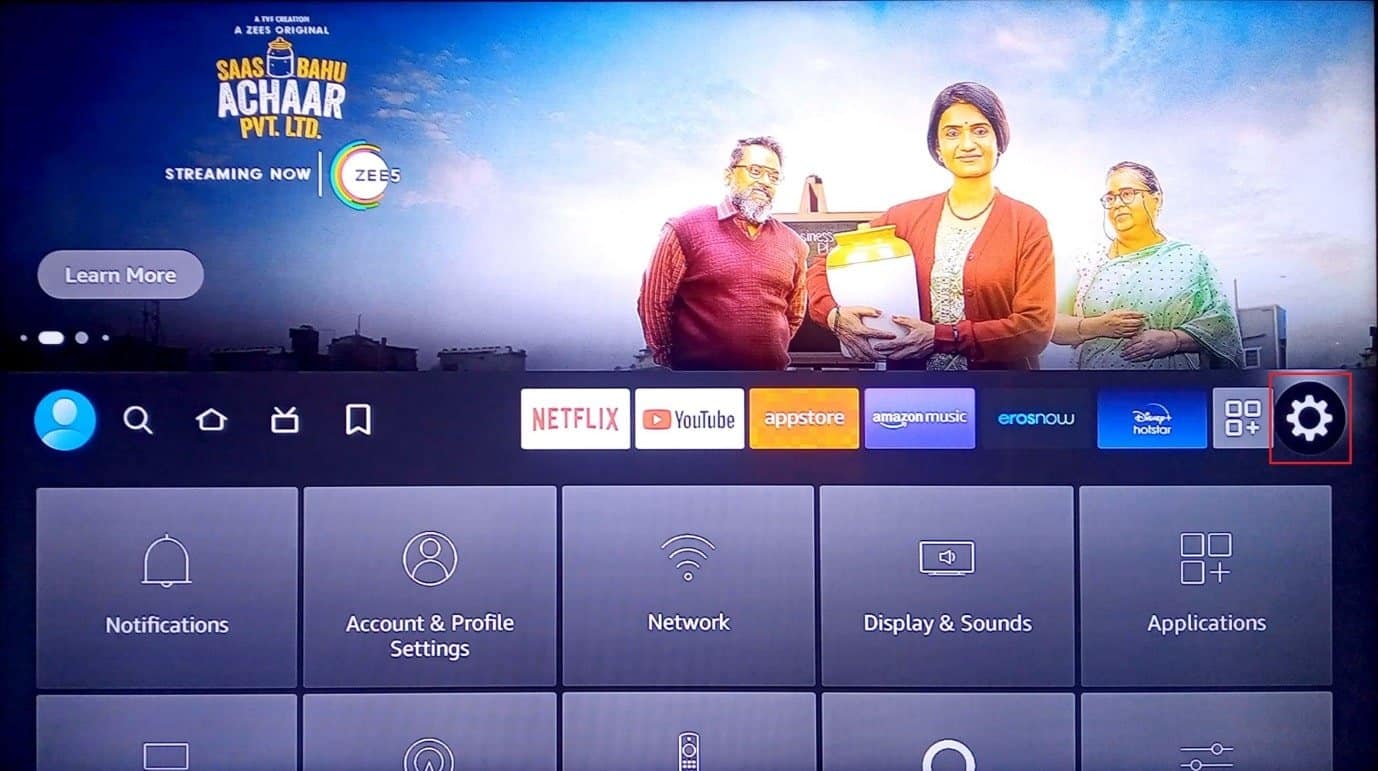
2. Seleziona il Network NetPoulSafe opzione nel menu.
3. Seleziona il Rete Wi-Fi domestica opzione.
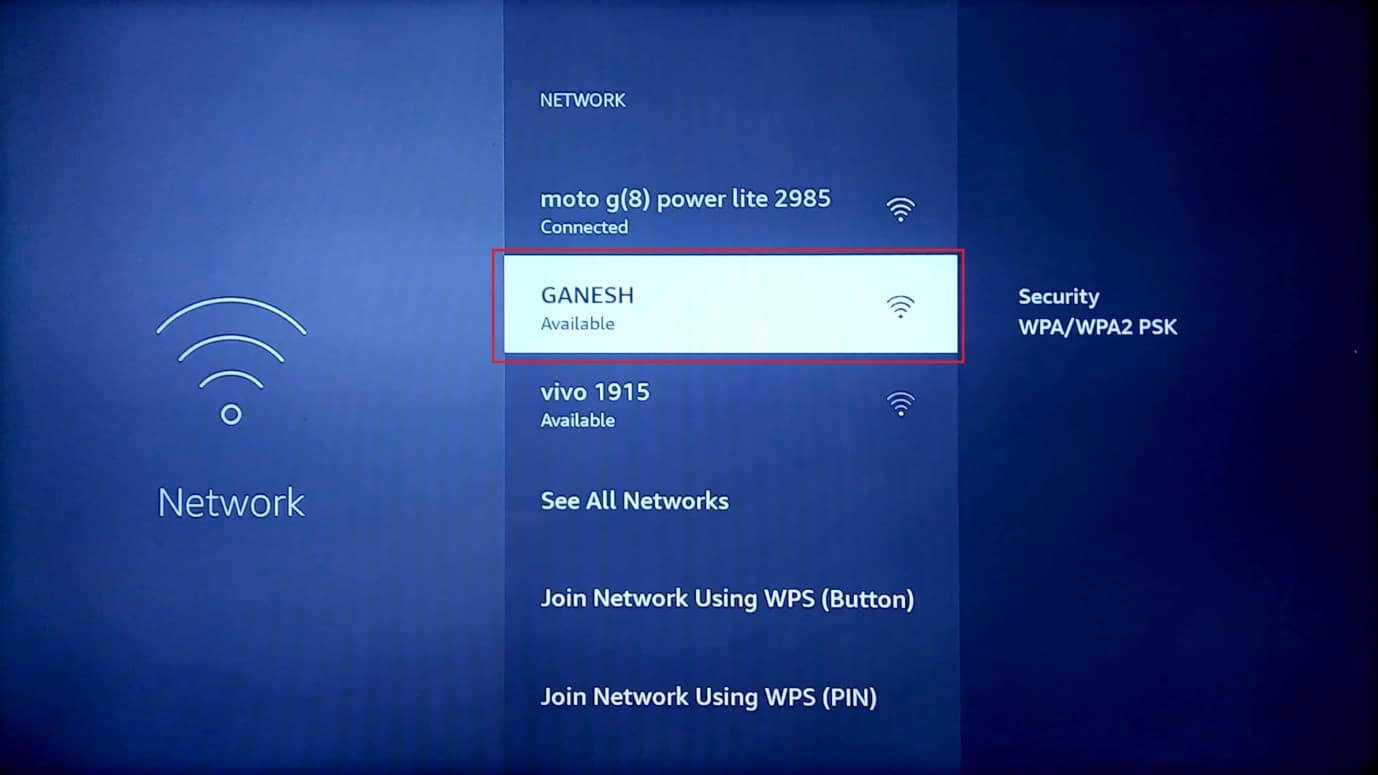
4. Seleziona la particolare rete Wi-Fi a cui desideri connetterti premendo il pulsante OK pulsante due volte su di esso.
5. Digitare la password corretta utilizzando la tastiera e selezionare COLLEGARE pulsante.
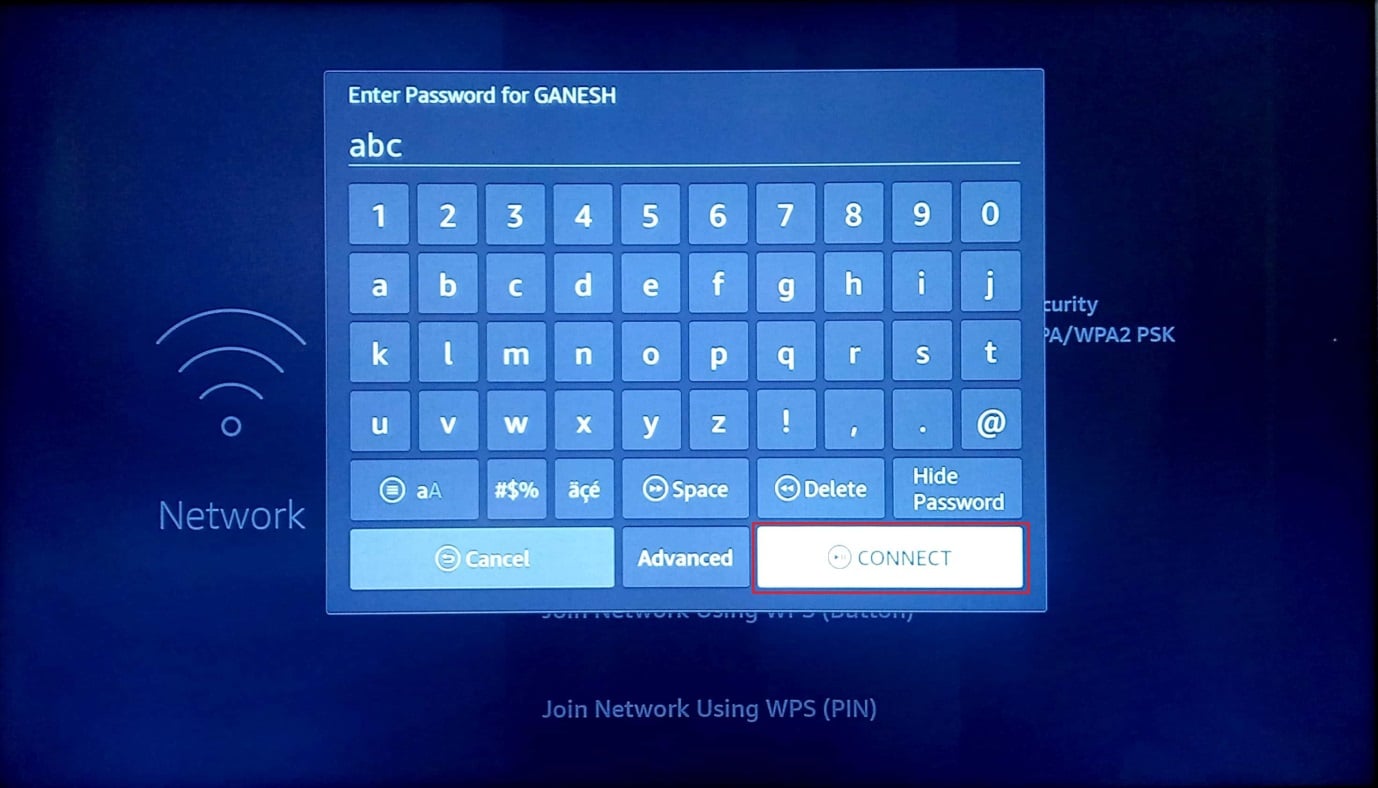
Passaggio V: disabilita il servizio VPN
Uno dei motivi non identificati del problema con l'aggiornamento di Fire TV Stick è l'interferenza di un servizio VPN. Ciò ostacolerà la velocità della rete Wi-Fi a cui ti sei connesso; puoi provare a disabilitare il servizio per risolvere il problema e reinstallare l'aggiornamento di Fire TV Stick 4K.
1. Utilizza il telecomando Fire TV Stick per aprire il servizio VPN installato.
2. Seleziona il MENO pulsante nell'angolo in alto a destra dello schermo per disattivare il servizio VPN.
Leggi anche: 8 migliori app di mirroring Fire TV
Metodo 3: liberare spazio di archiviazione
Fire TV Stick viene fornito con una memoria integrata di 8 GB ed è necessario un requisito minimo di 500 MB di memoria di archiviazione per garantire che gli aggiornamenti possano essere installati. In questo caso, puoi liberare spazio di archiviazione sul tuo Fire TV Stick per risolvere il problema Impossibile aggiornare il tuo Firestick 4K.
Passaggio I: controlla lo spazio di archiviazione disponibile
Il primo passo per correggere il messaggio di errore Impossibile aggiornare Fire TV Stick 4K è controllare lo spazio di archiviazione disponibile su Fire TV Stick navigando nelle Impostazioni.
1. Vai a Impostazioni profilo dalla schermata principale.
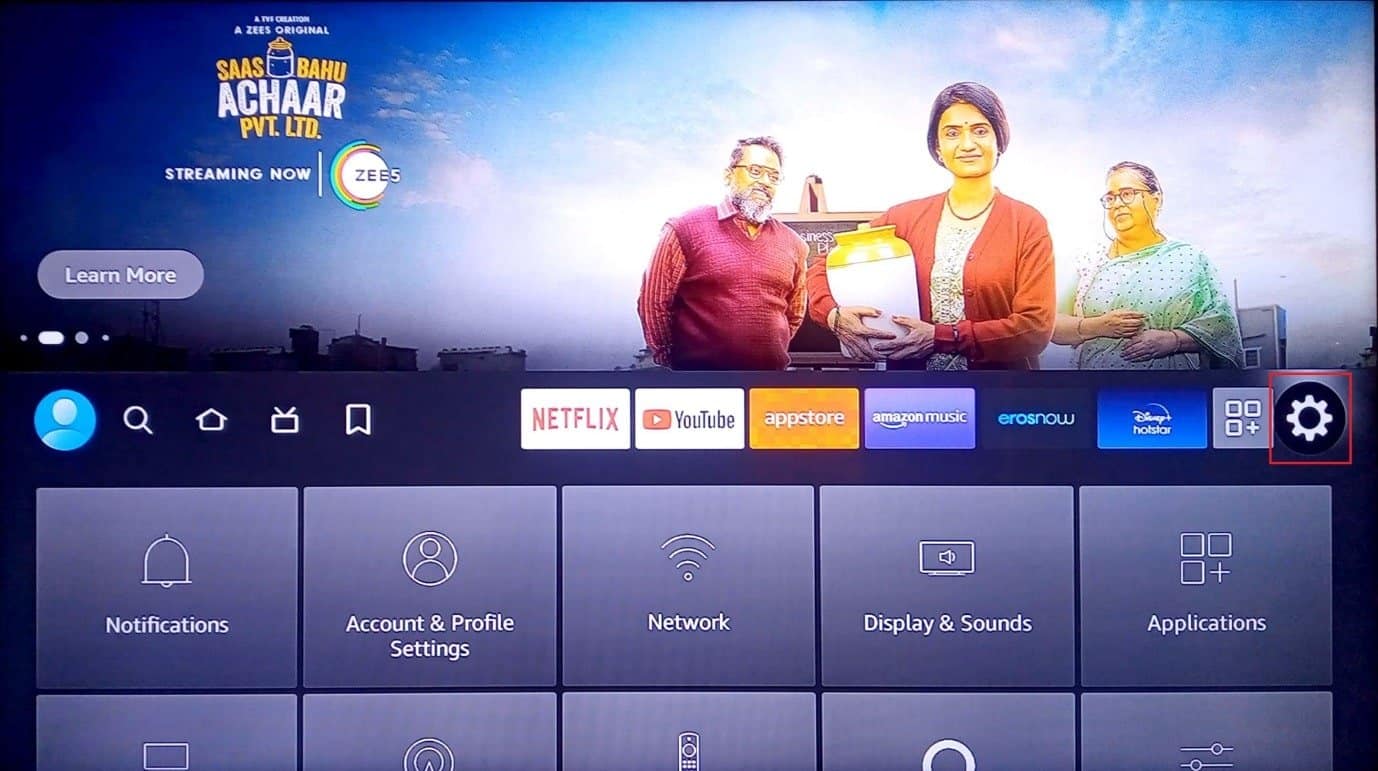
2. Selezionare La mia Fire TV sul menu visualizzato.
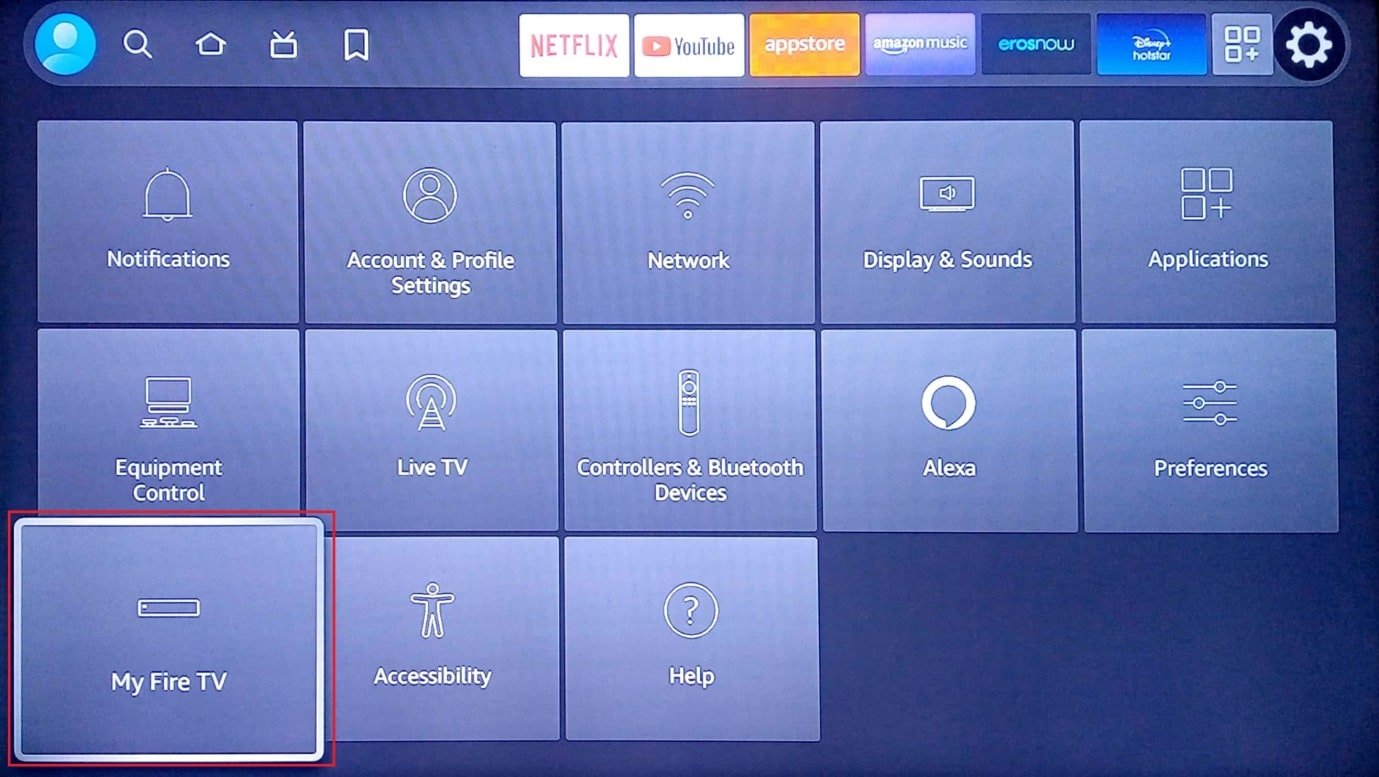
3. Seleziona il WRI scheda nell'elenco.
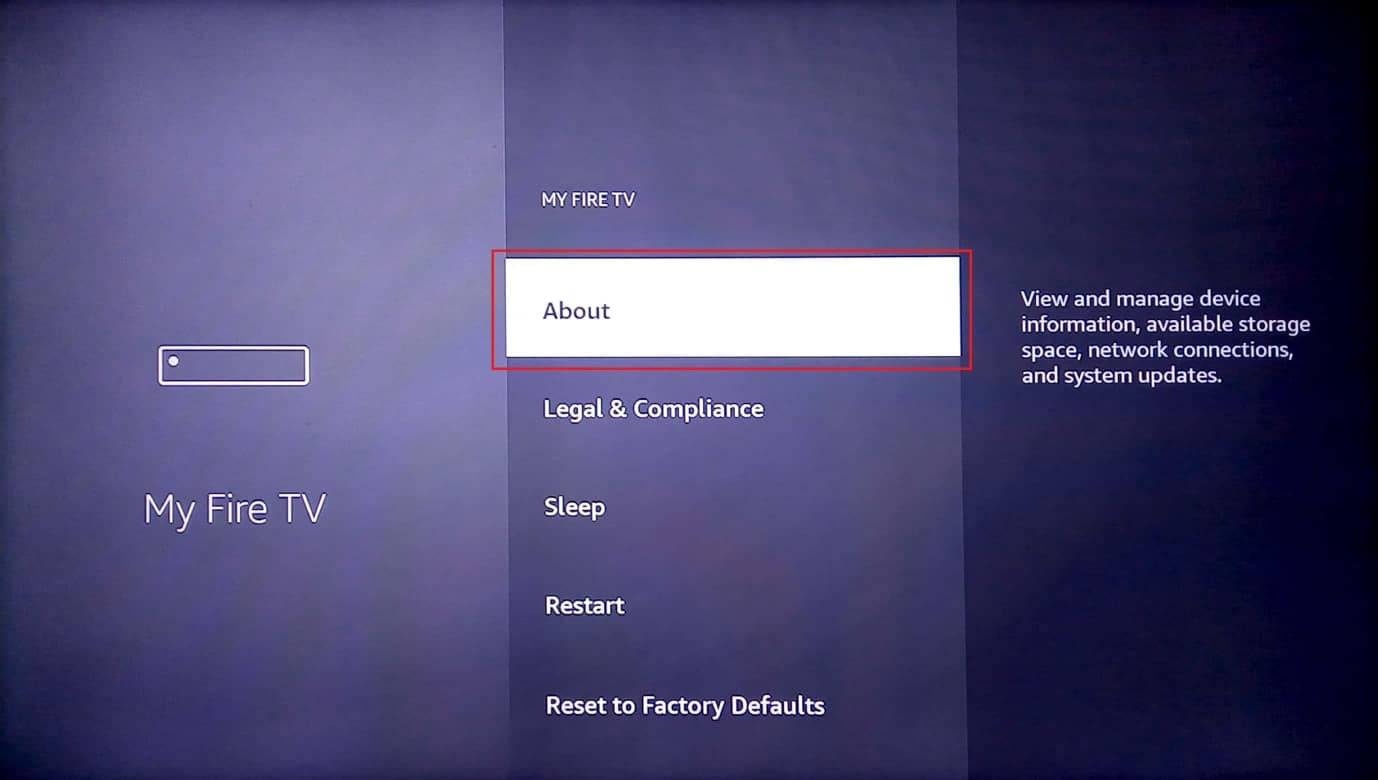
4. Seleziona il Archiviazione scheda e verificare se è disponibile spazio di archiviazione sufficiente.
Passaggio II: disinstallare le app non necessarie
La maggior parte dello spazio di archiviazione della Fire TV Stick è dovuto alle applicazioni installate nel dispositivo. Puoi provare a disinstallare le app non necessarie per risolvere il problema con lo spazio di archiviazione. È necessario svuotare la cache e i dati dell'app, quindi disinstallare l'app per svuotare completamente lo spazio di archiviazione.
1. Ritorna al Impostazioni profilo pagina principale e selezionare il Applicazioni opzione.
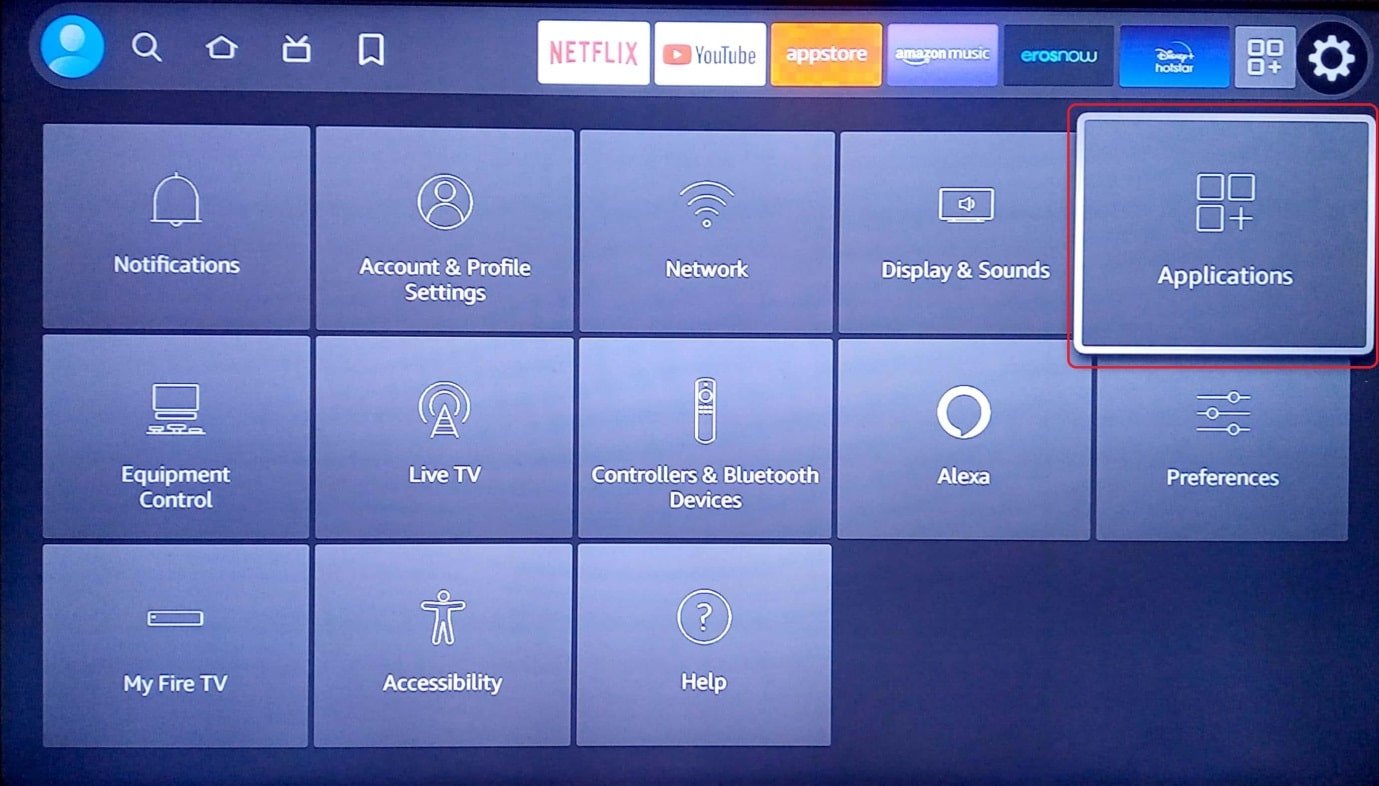
2. Seleziona il Gestisci applicazioni installate scheda.
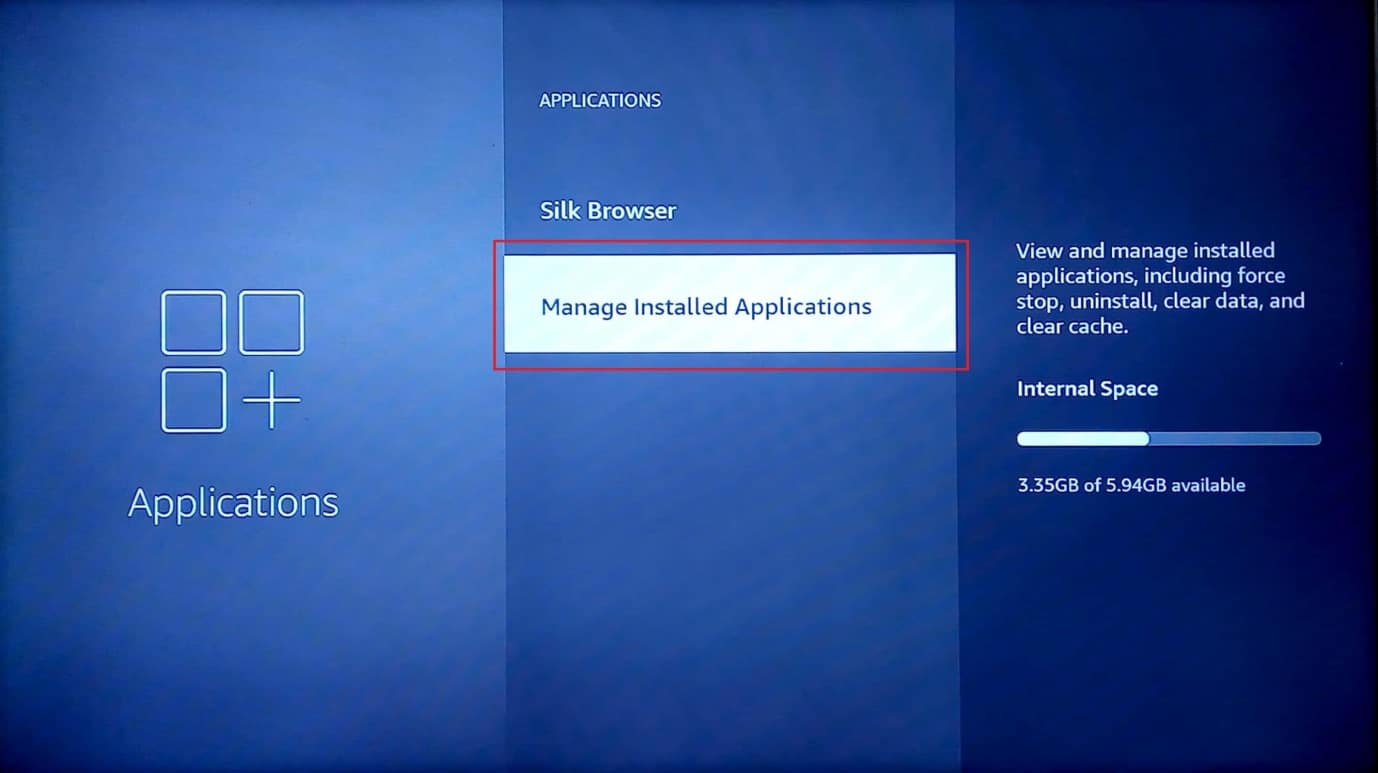
3. Selezionare un'app non necessaria per visualizzare la pagina delle informazioni dell'app.
Nota: A scopo esplicativo, il Netflix l'app è selezionata.
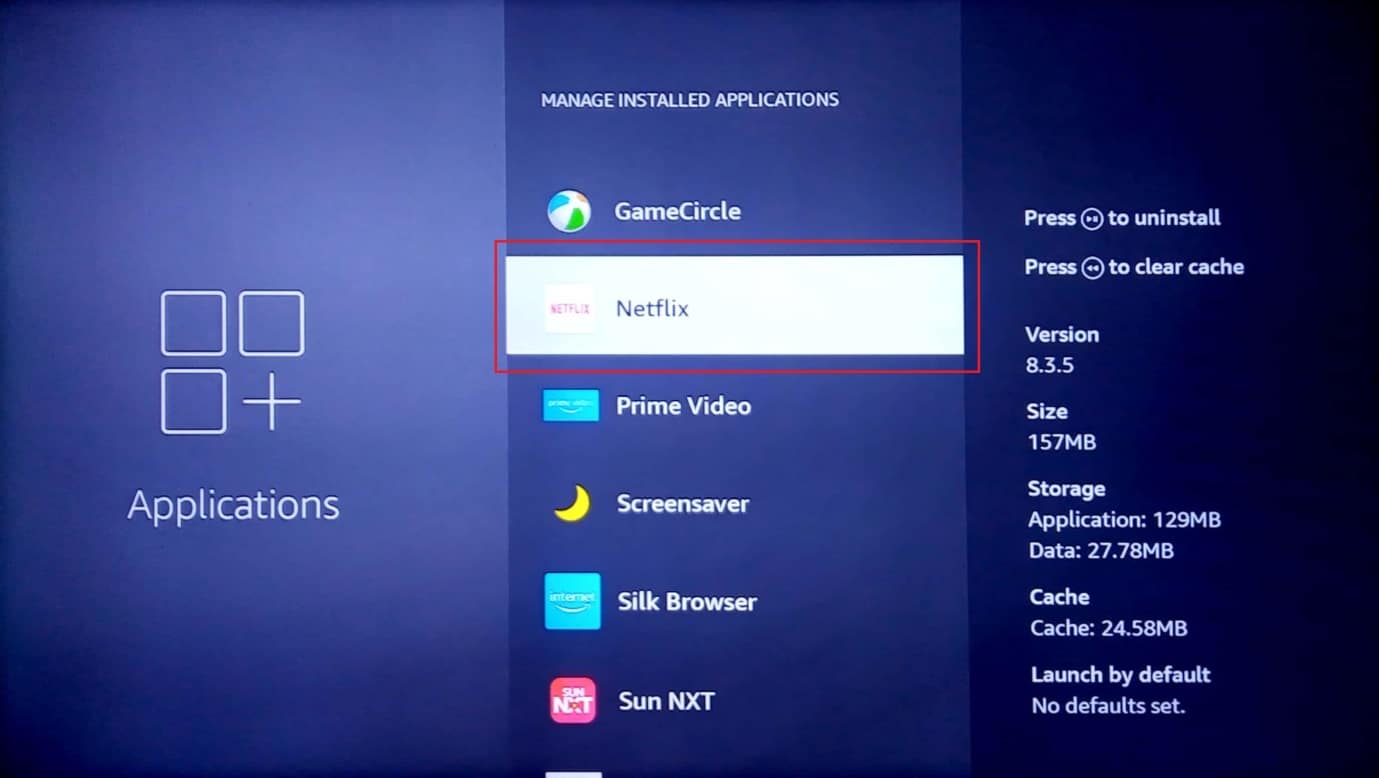
4. Seleziona il Forza arresto opzione per interrompere l'attività in background dell'app.
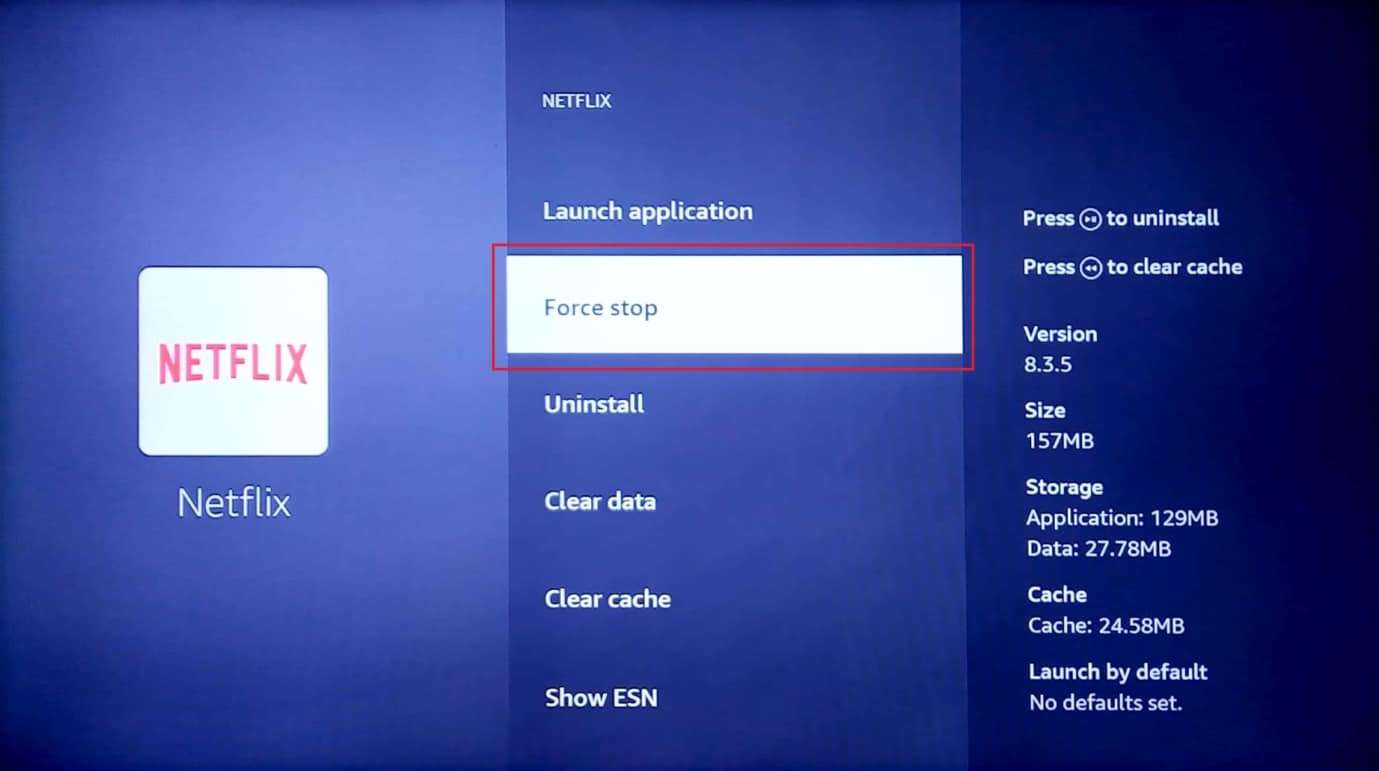
5. Seleziona il Cancella cache opzione per cancellare i dati memorizzati nella cache.
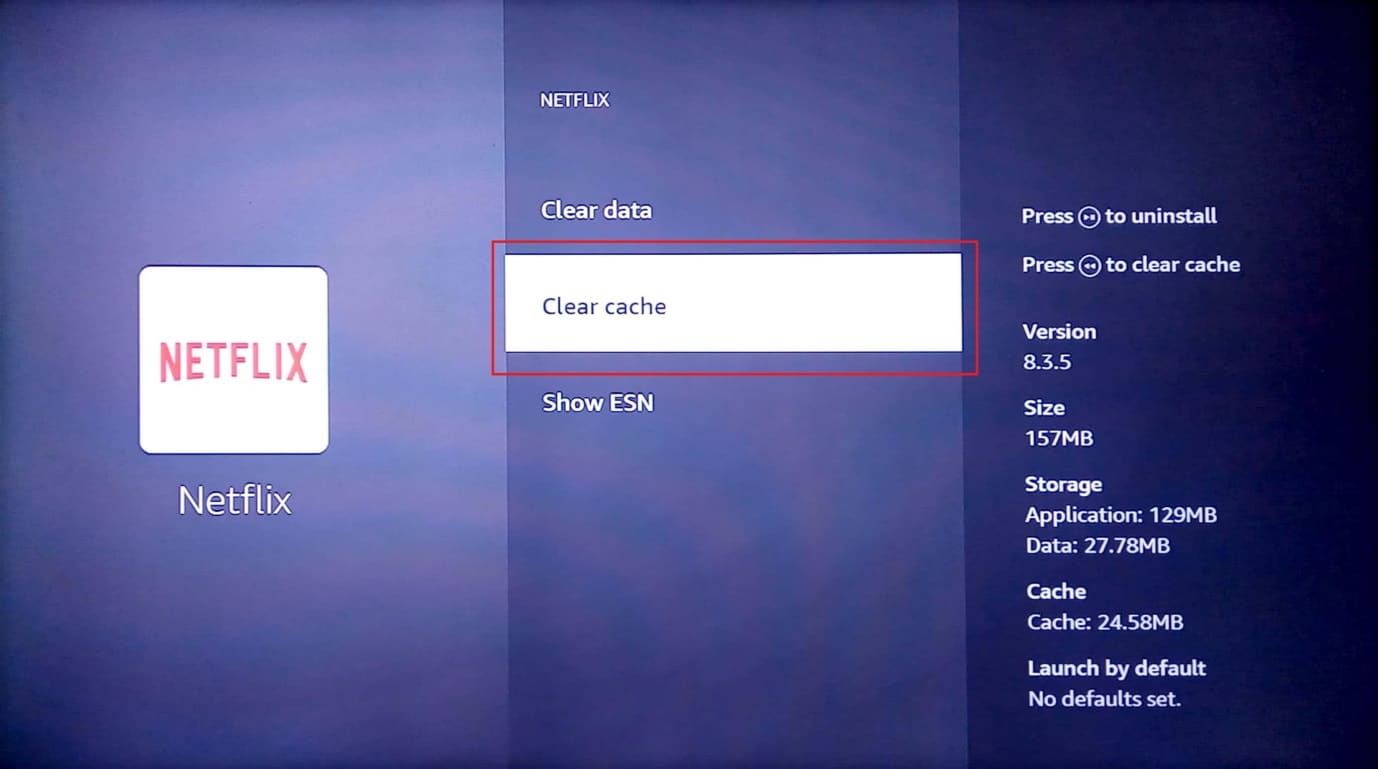
6. Seleziona il Data di Sereno opzione per cancellare i dati dell'app.
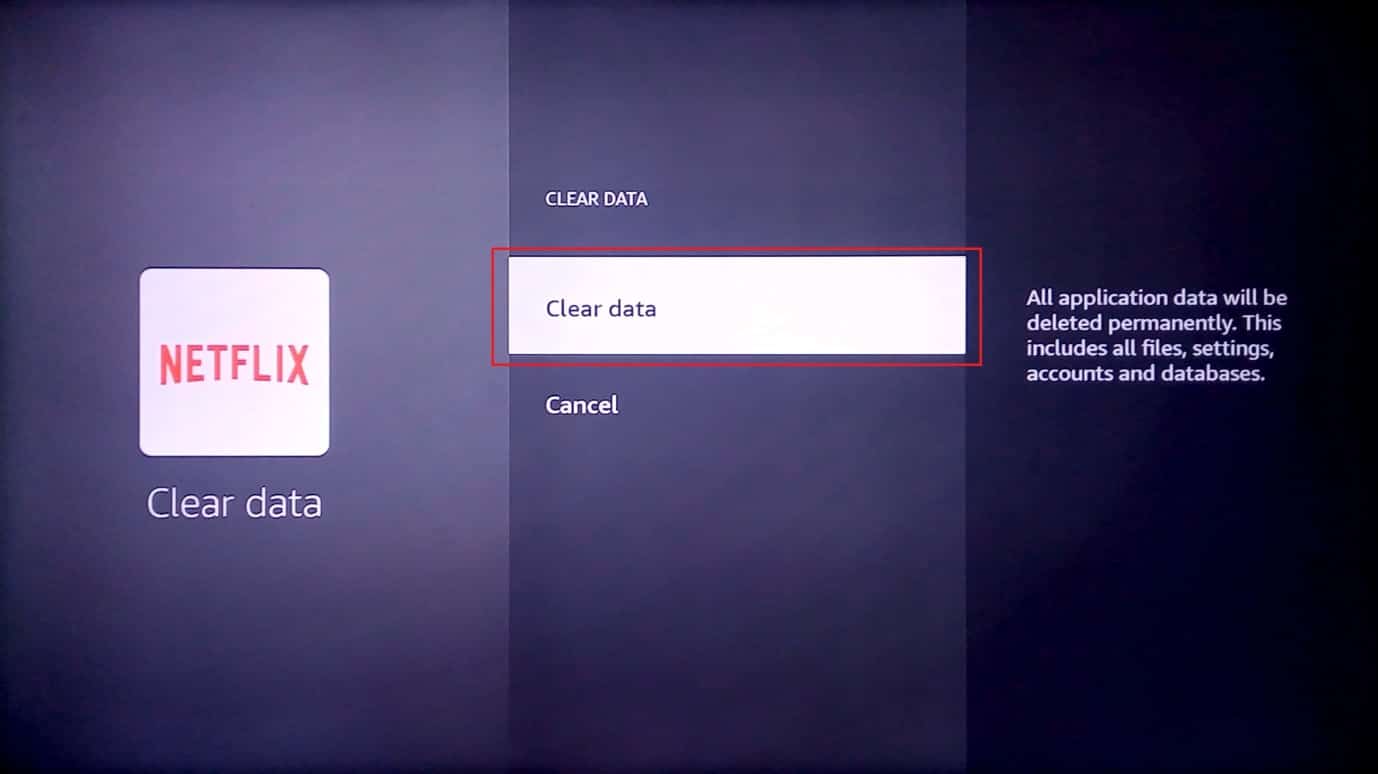
7. Seleziona il eliminare i dati opzione nel messaggio di richiesta di conferma.
8. Torna alla pagina delle informazioni sull'app e seleziona Disinstallare opzione.
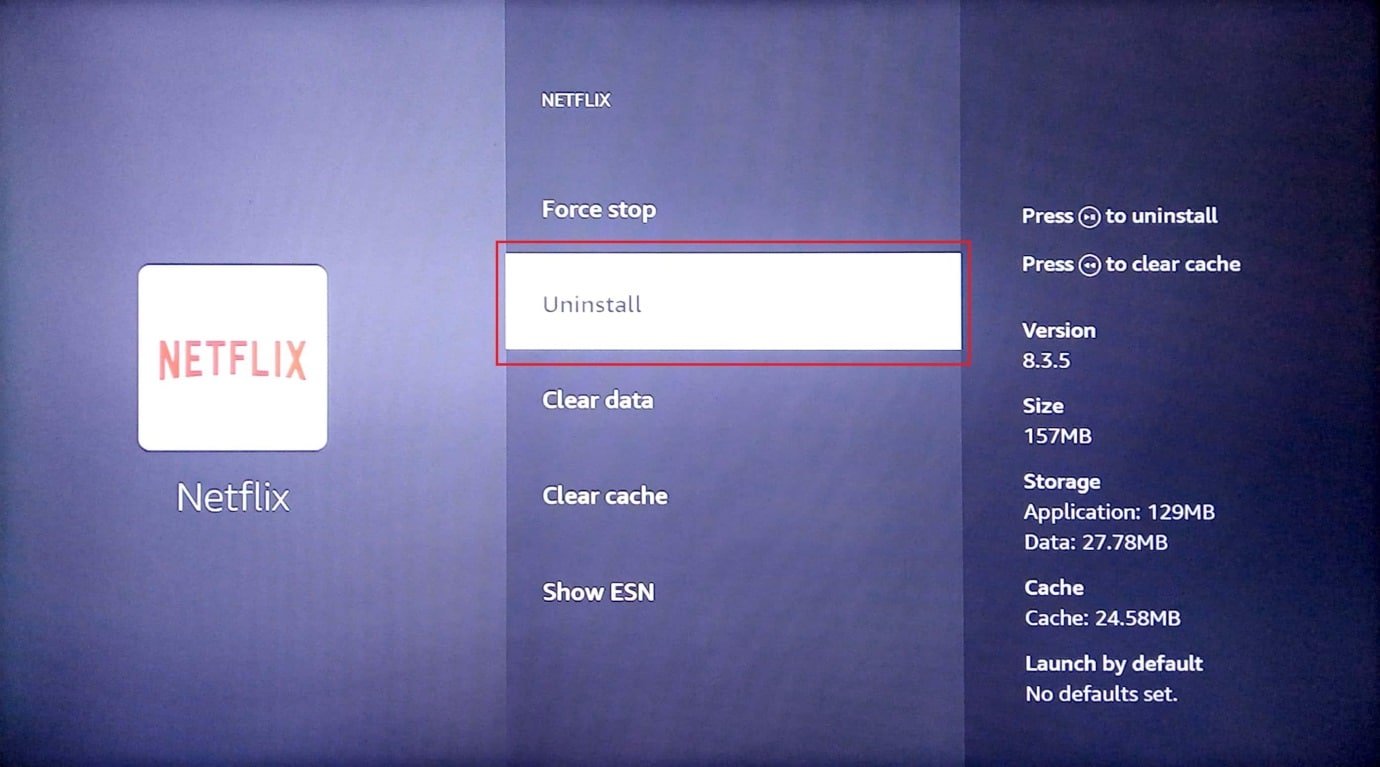
9. Seleziona il Confermare pulsante per disinstallare completamente l'app.
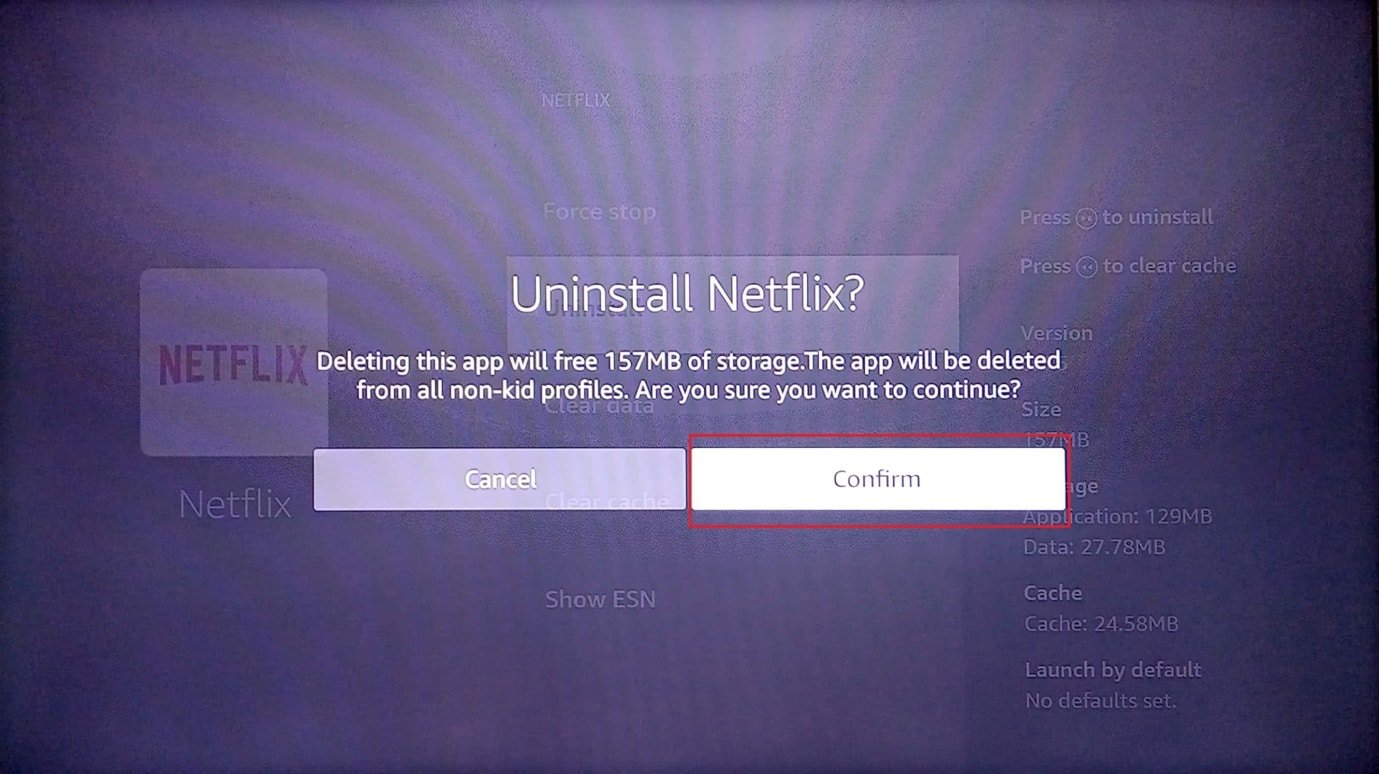
Leggi anche: Correggi il tablet Amazon Fire che non si accende
Metodo 4: modifica manualmente le impostazioni DNS
Se il DNS o il Domain Name System della rete Wi-Fi è configurato in modo errato, potresti riscontrare problemi con l'aggiornamento di Fire TV Stick a causa di un problema con la rete Wi-Fi. Puoi provare a modificare manualmente le impostazioni DNS per correggere il messaggio di errore Impossibile aggiornare Fire TV Stick 4K.
Passaggio I: seleziona l'indirizzo IP
1. premi il menu pulsante sul telecomando di Fire TV scegli La mia TV antincendio.
2. Seleziona il WRI opzione.
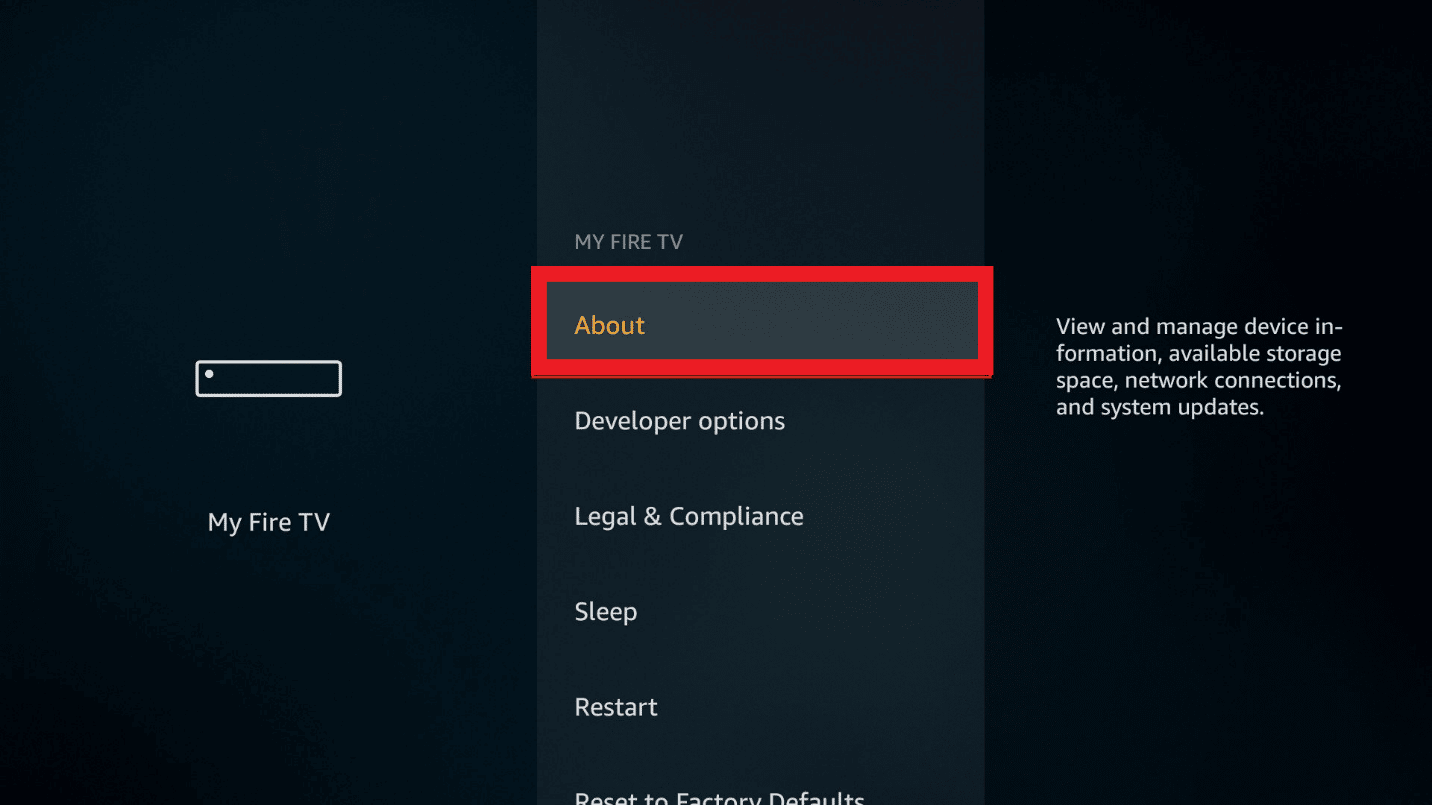
3. Seleziona il Network NetPoulSafe scheda e Visualizza Indirizzo IP da qui.
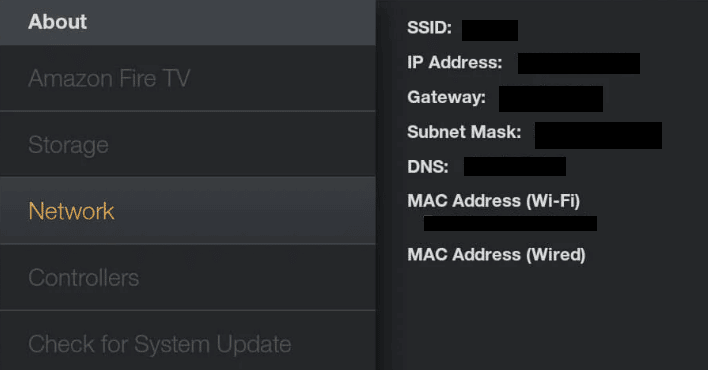
Passaggio II: seleziona Rete Wi-Fi
1. Vai a impostazioni e apri il Network NetPoulSafe impostazione.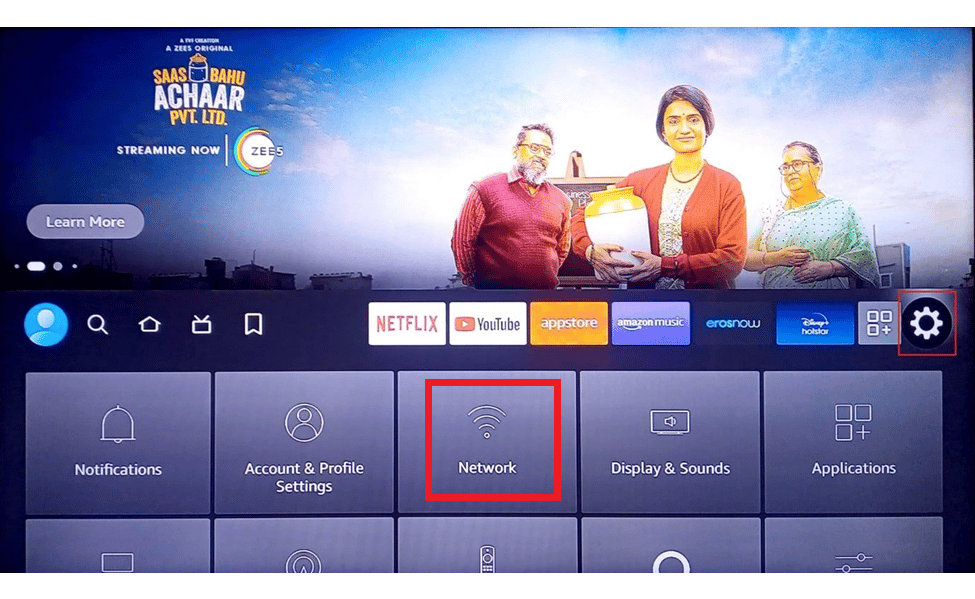
2. Qui, seleziona il Dimentica questo network opzione.
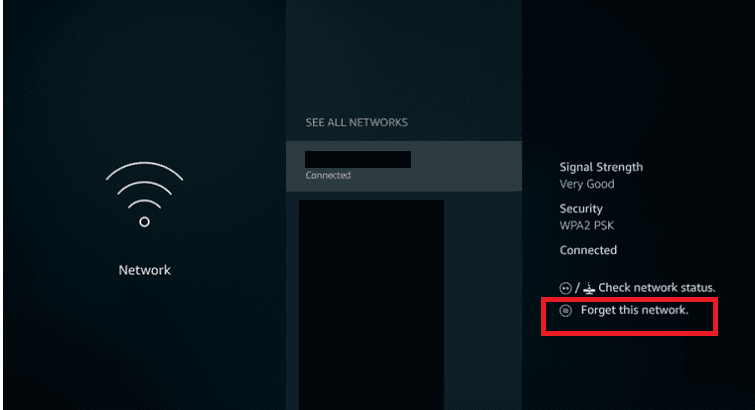
3. Quindi, apri nuovamente la connessione, inserisci il tuo Password e seleziona la Tecnologia opzione.
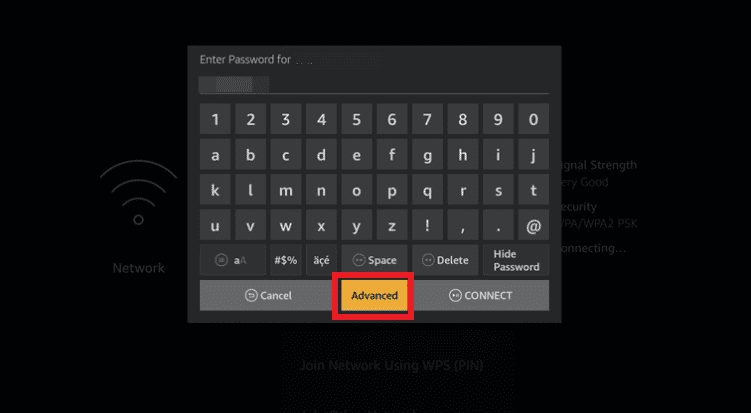
4. Inserisci la tua Valori dell'indirizzo IP e del gateway che hai notato Passo 1 .
5. Inserisci il primario (DNS 1) e il secondario (DNS 2) Impostazioni DNS.
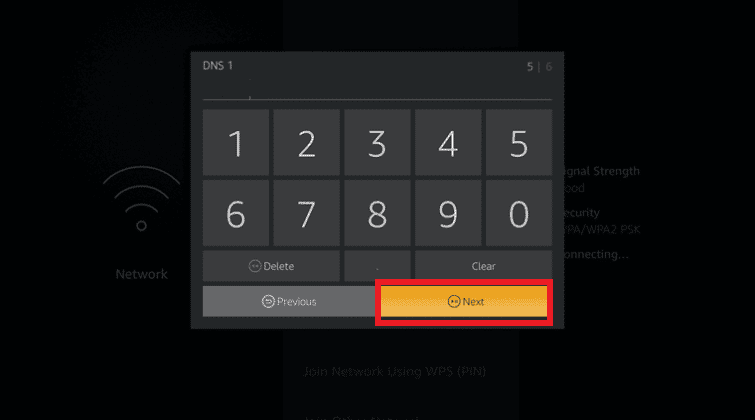
6. Ricomincia la tua Fire TV Bastone seguendo i passaggi spiegati in precedenza e prova a installare l'aggiornamento Fire TV Stick 4K.
Leggi anche: Risolvi i problemi di mirroring dello schermo di Amazon Firestick
Metodo 5: eseguire il ripristino delle impostazioni di fabbrica
Come ultima risorsa per risolvere il problema con l'aggiornamento di Fire TV Stick, puoi provare a eseguire un ripristino delle impostazioni di fabbrica su Fire TV Stick. Ciò ottimizzerebbe l'archiviazione del sistema e le app sul dispositivo e lo porterebbe a uno stato nuovo.
1. Aperto Impostazioni profilo dalla schermata principale.
2. Seleziona il La mia Fire TV opzione dal menu visualizzato.
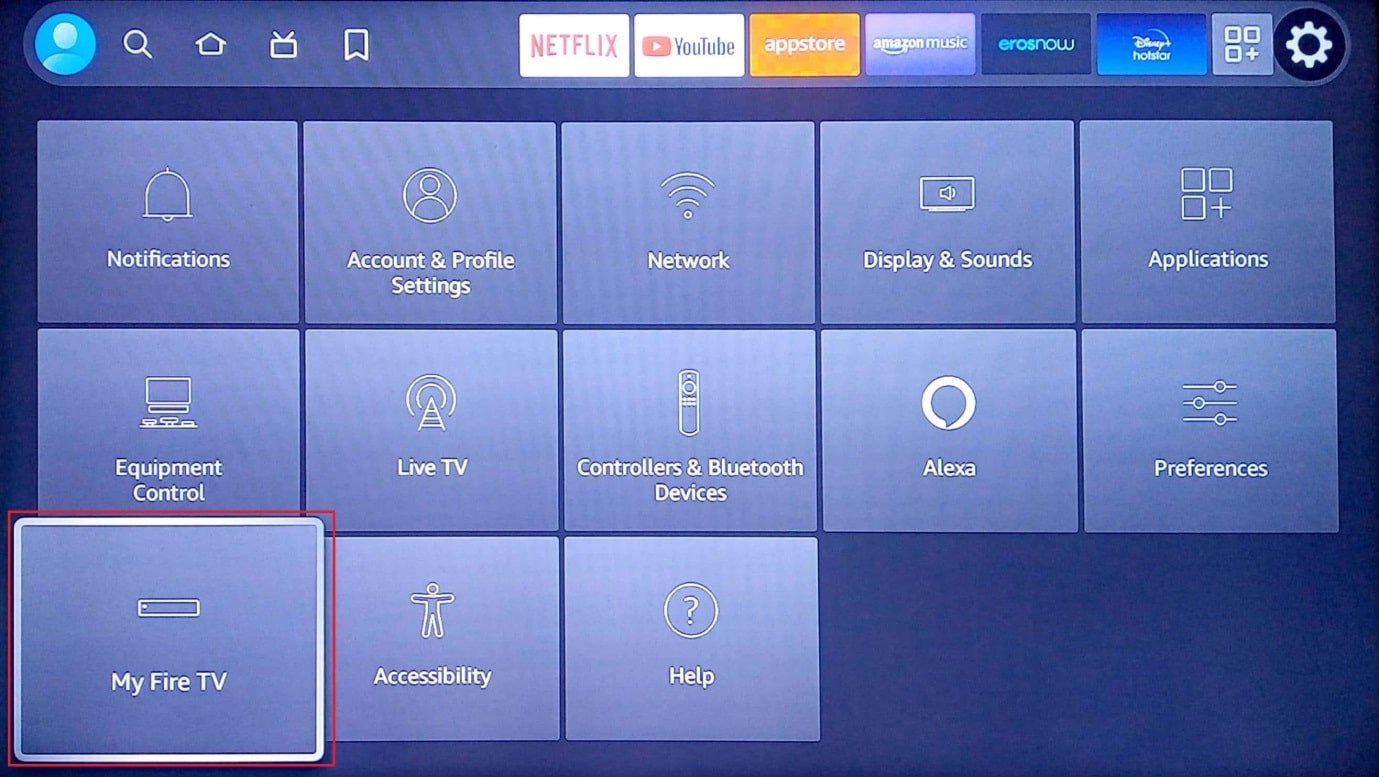
3. Seleziona il Ripristina i valori di fabbrica scheda e inserisci il PIN di accesso, se richiesto.
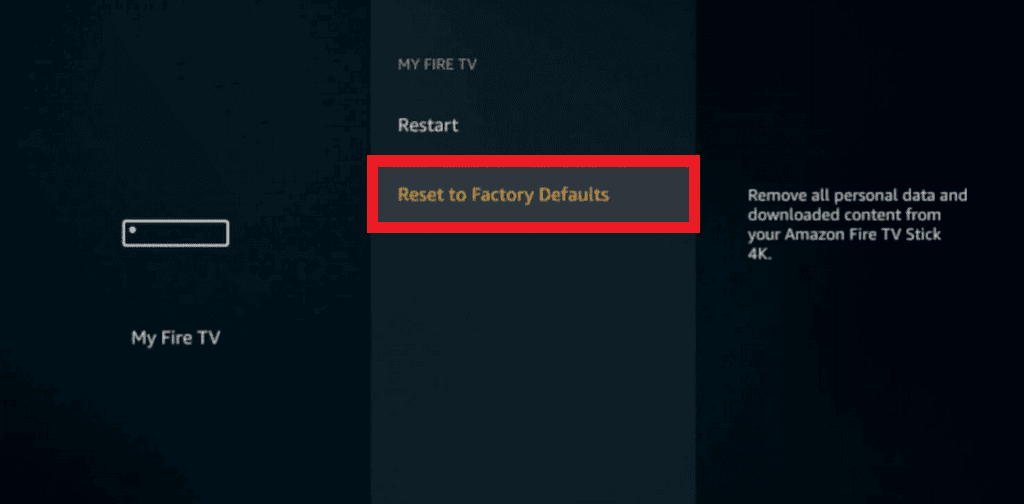
Nota: In alternativa, puoi premere il tasto Di ritorno pulsante+ Freccia destra tasto sul telecomando Fire TV per accedere a questa opzione. Fire TV verrà ripristinato allo scadere del timer sullo schermo e il problema Impossibile aggiornare Firestick 4K verrà risolto.
4. Seleziona il Reset pulsante per ripristinare il firmware di Fire TV.
Leggi anche: Cos'è la politica di controllo dei precedenti di Amazon?
Metodo 6: contatta il supporto Amazon Fire TV
Se nessuno dei metodi funziona per risolvere il problema dell'impossibilità di aggiornare il tuo Firestick 4K, puoi provare a contattare il Team di supporto di Amazon Fire TV utilizzando il collegamento fornito qui sul browser Web predefinito. Puoi:
- Chiedi se la Fire TV Stick che stai utilizzando ha una cronologia dei resi fornendo la data di acquisto e altri dettagli, oppure
- Indirizzali sul problema con l'aggiornamento e cerca assistenza professionale.
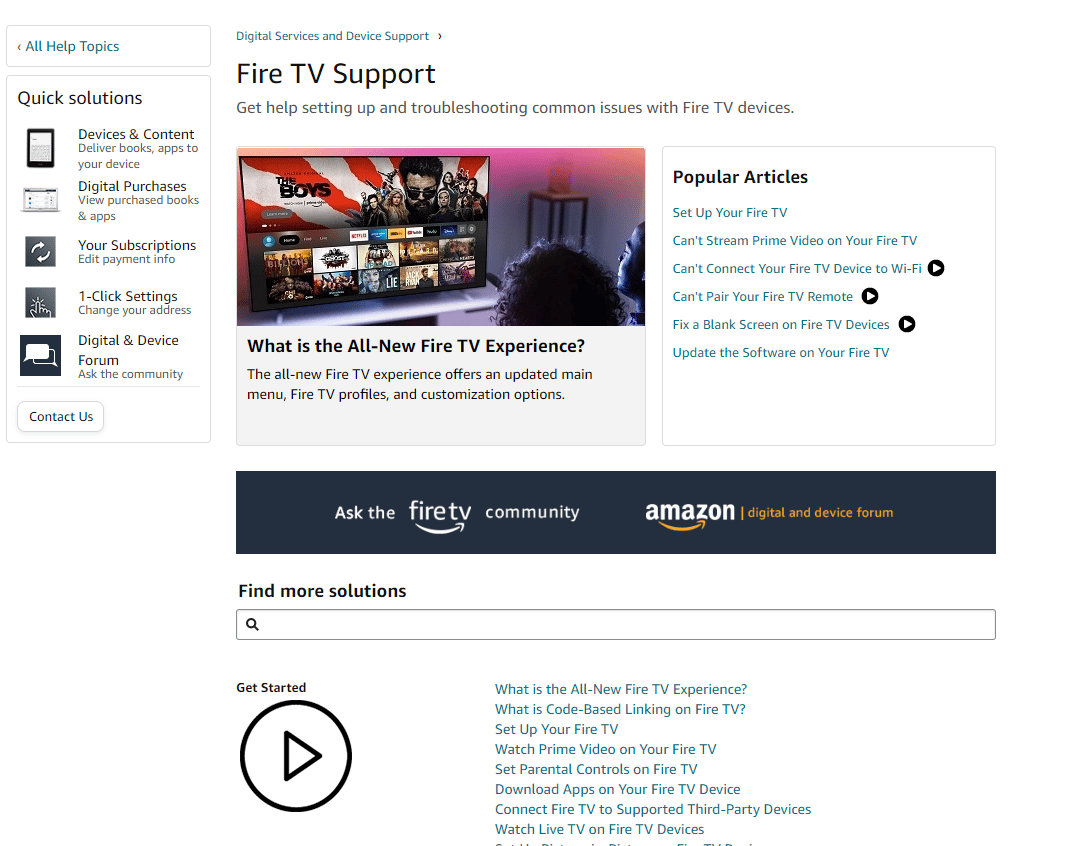
Consigliato:
In questo articolo hai imparato i metodi per risolvere impossibile aggiornare il problema relativo a Fire TV Stick 4K. Fateci sapere i vostri suggerimenti e domande nella sezione commenti in modo che possiamo chiarire i vostri dubbi.